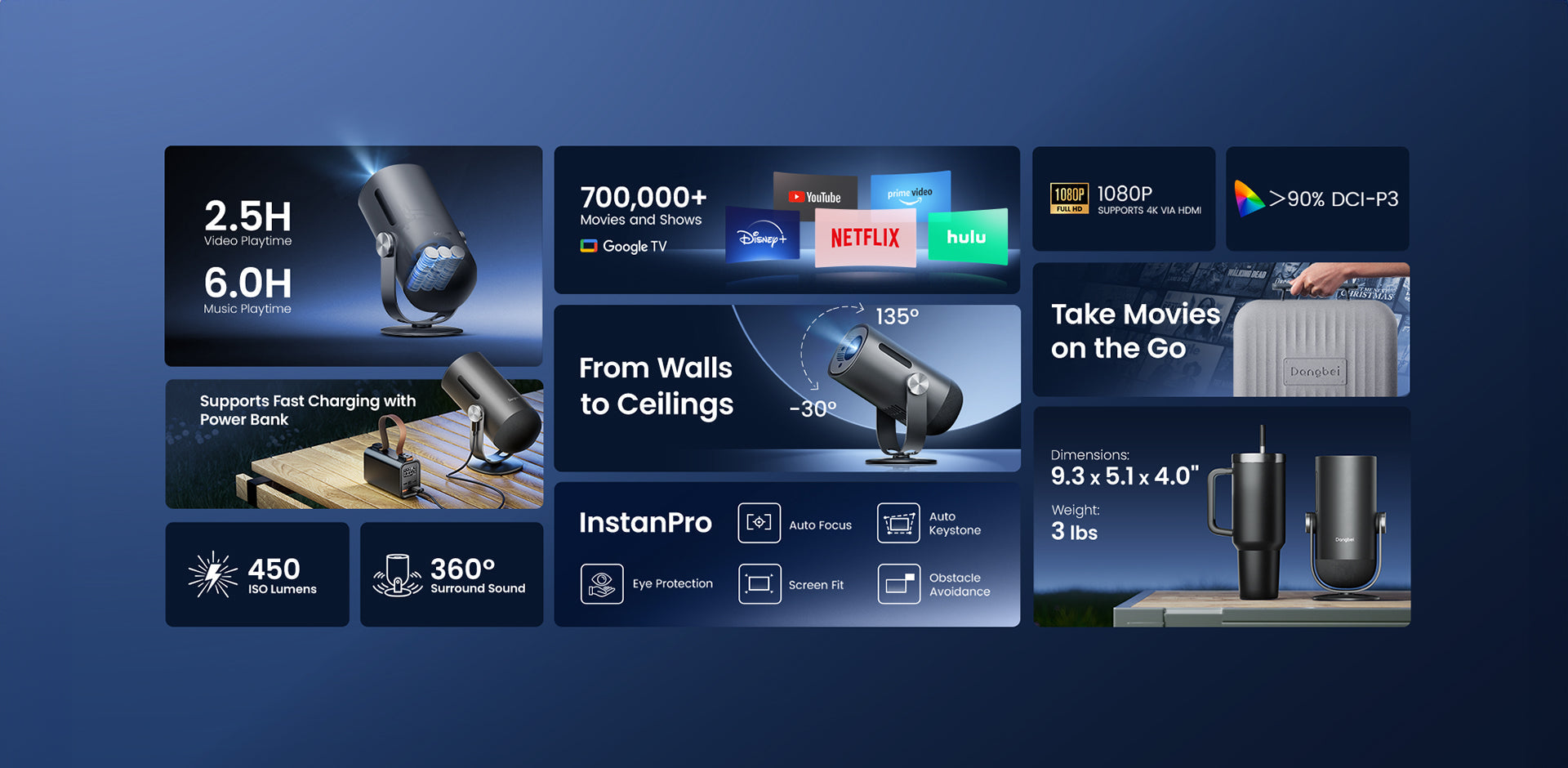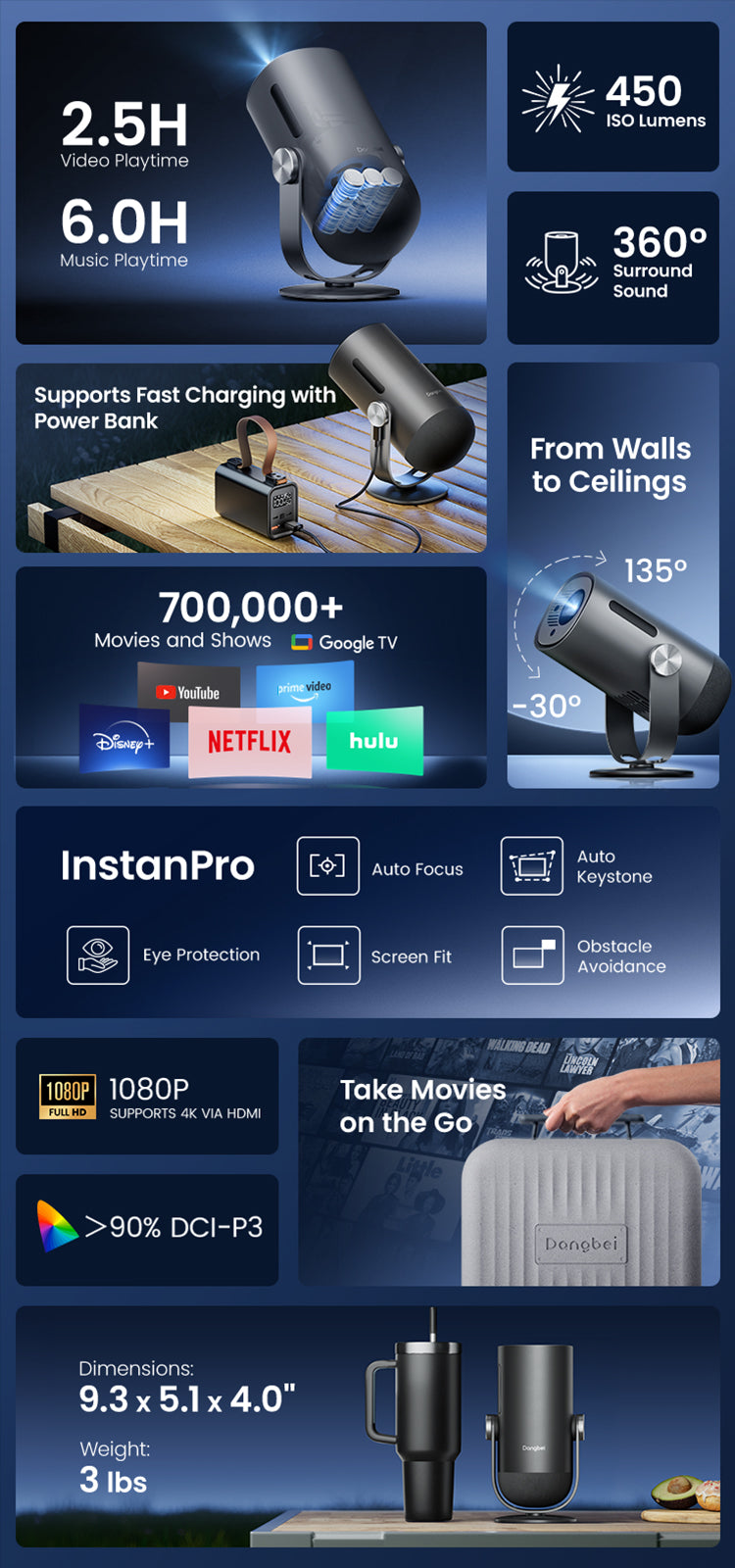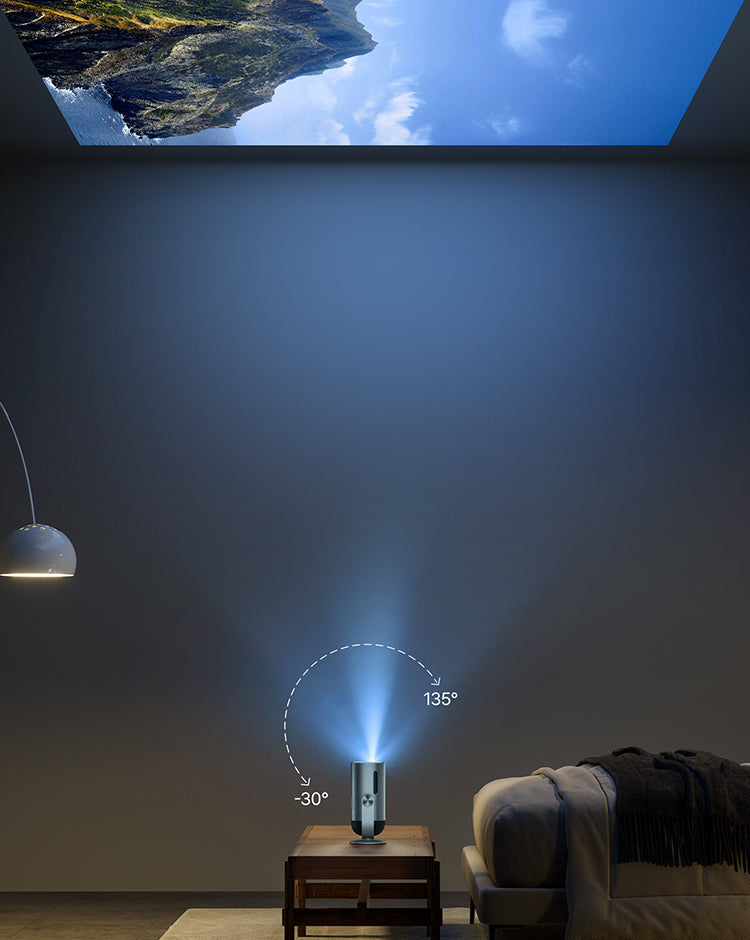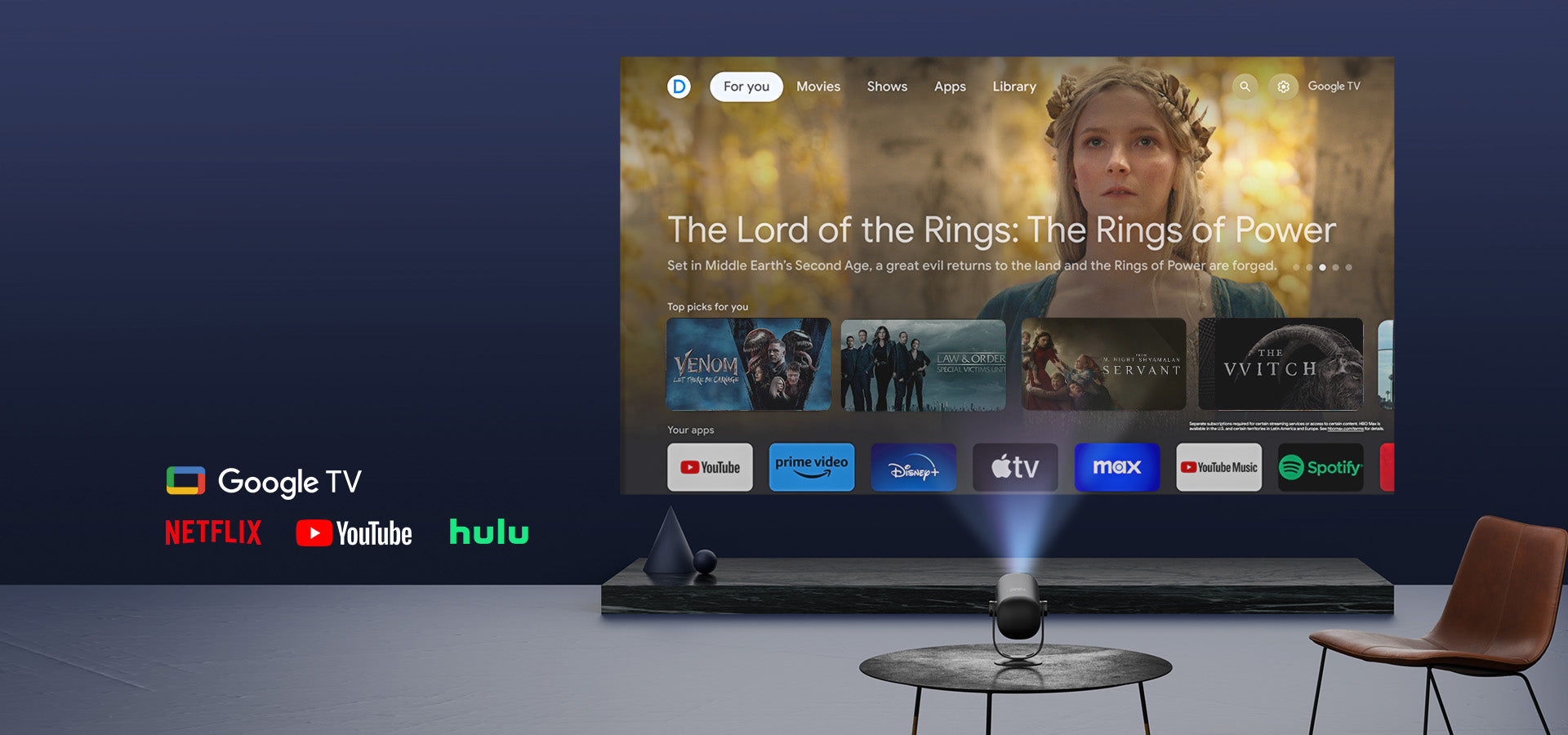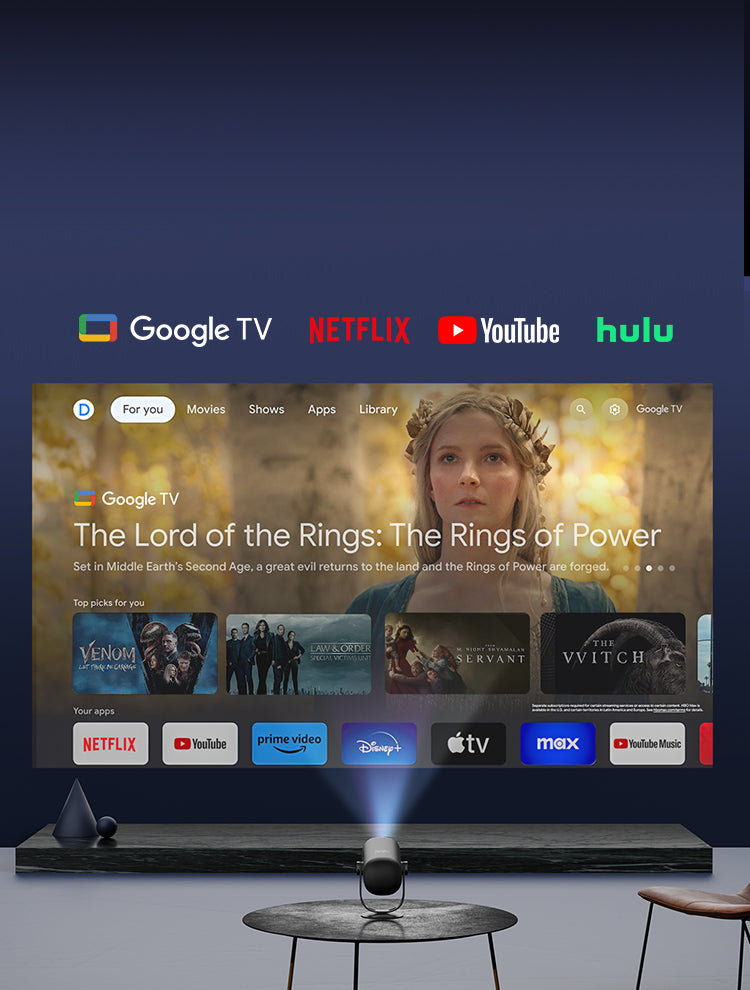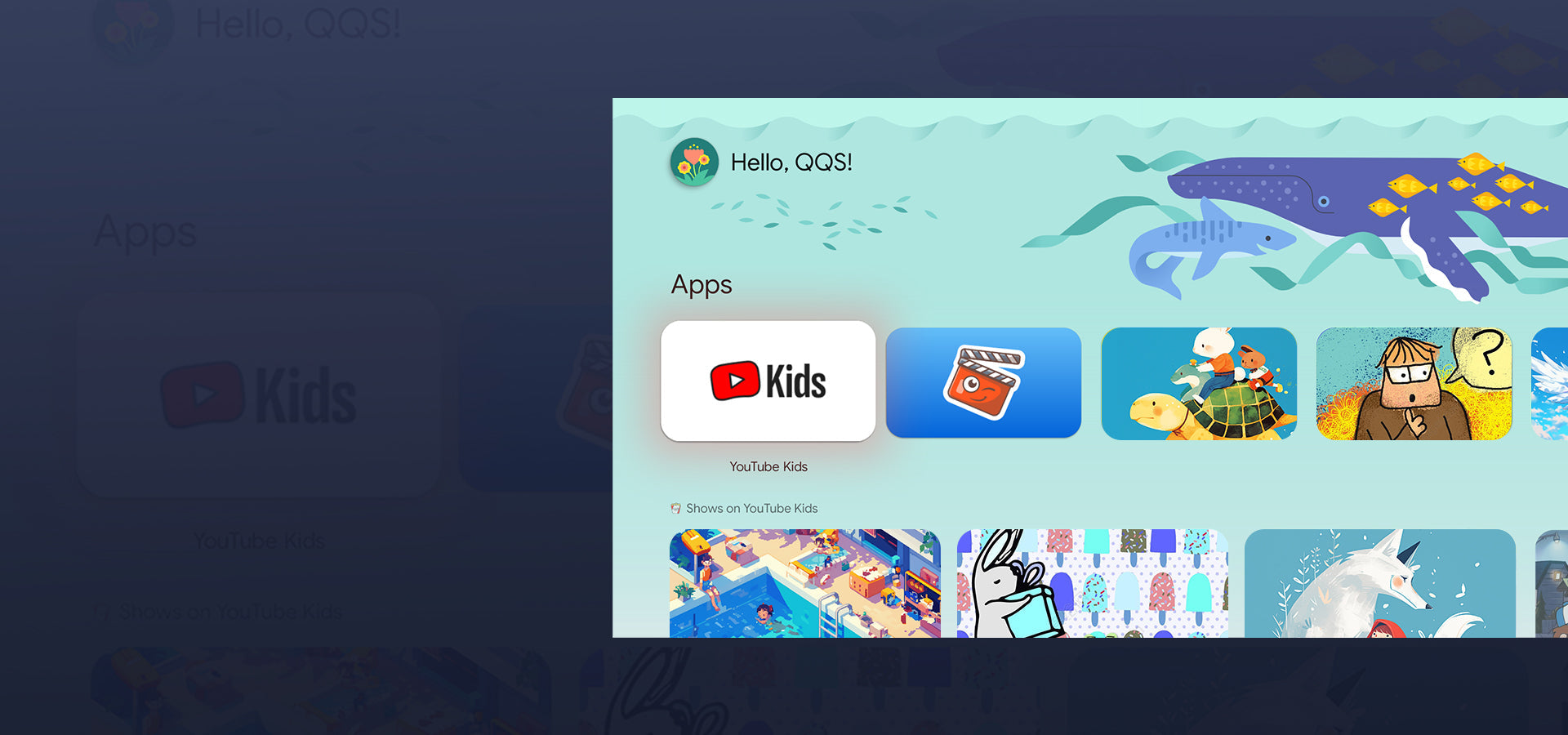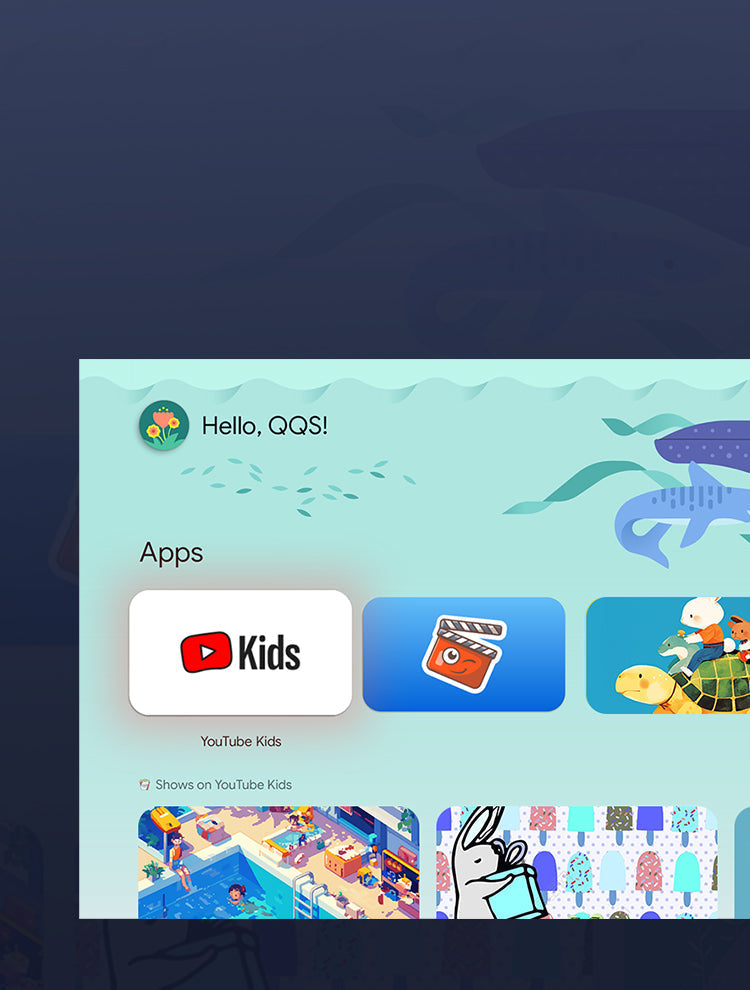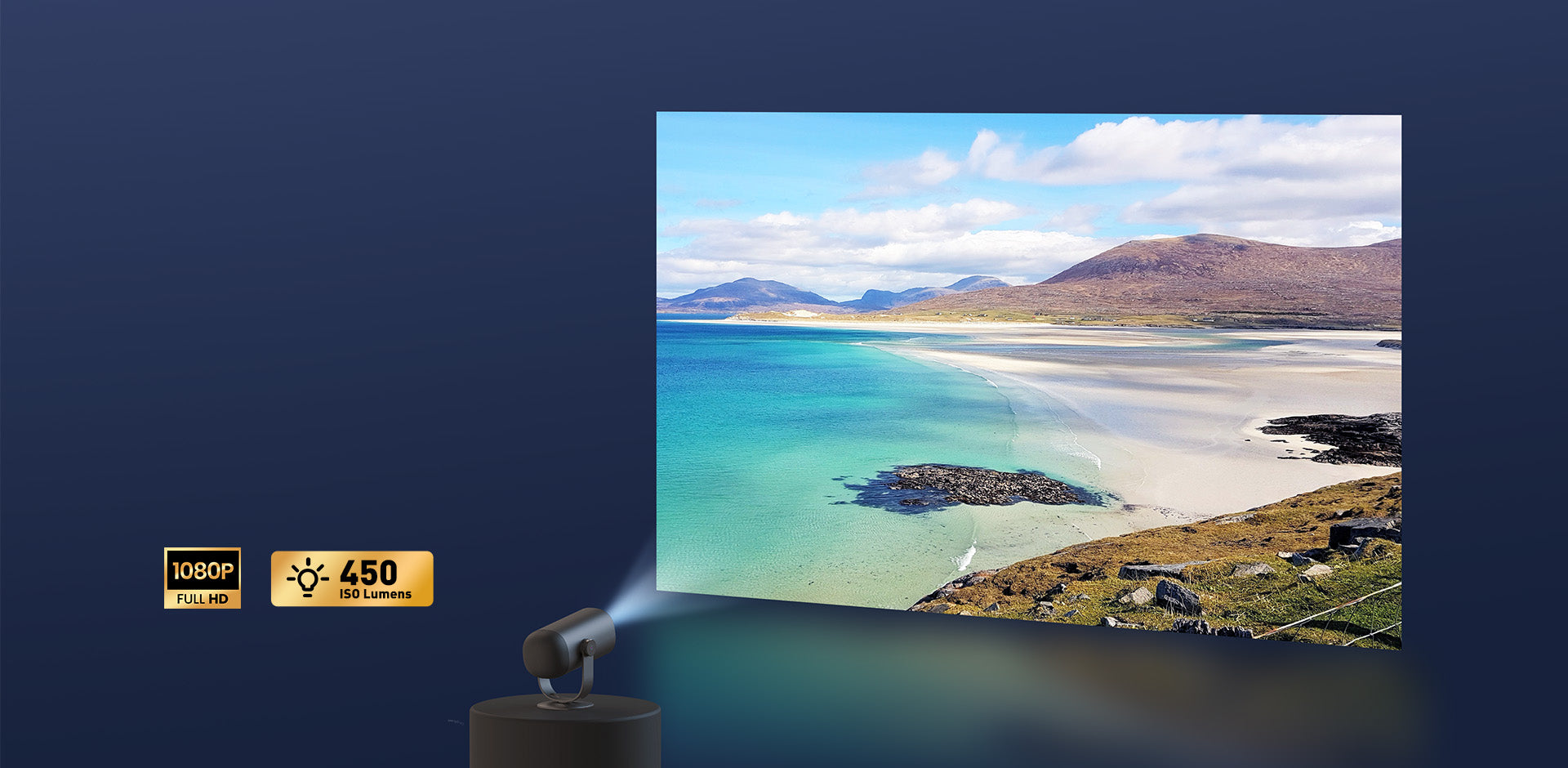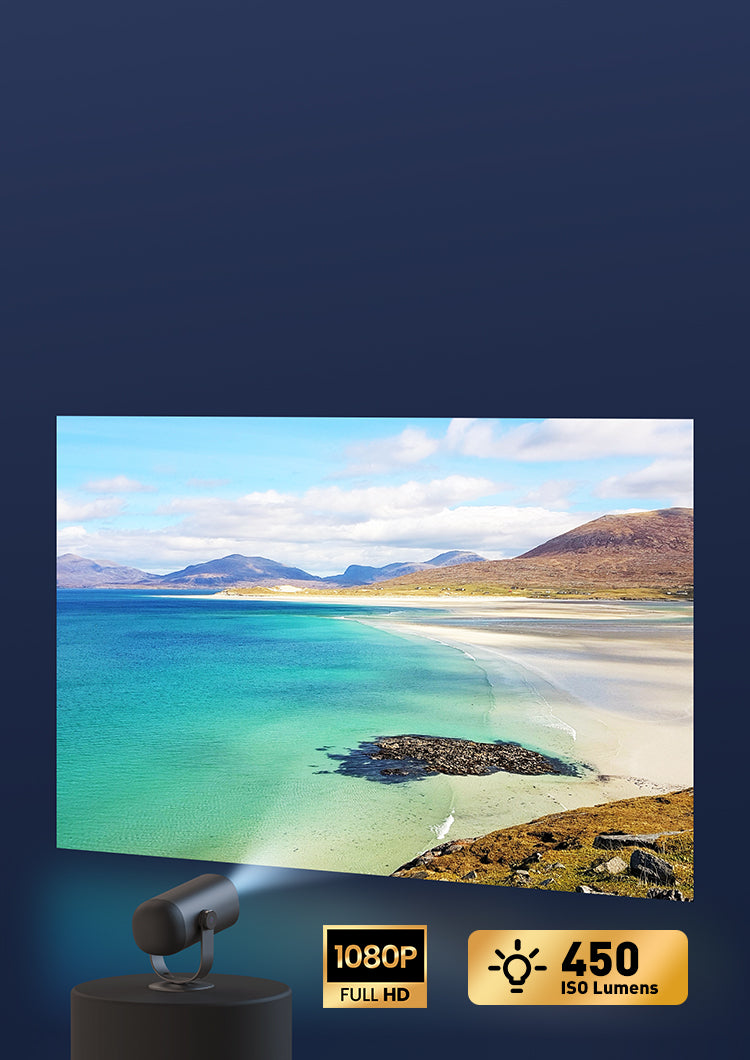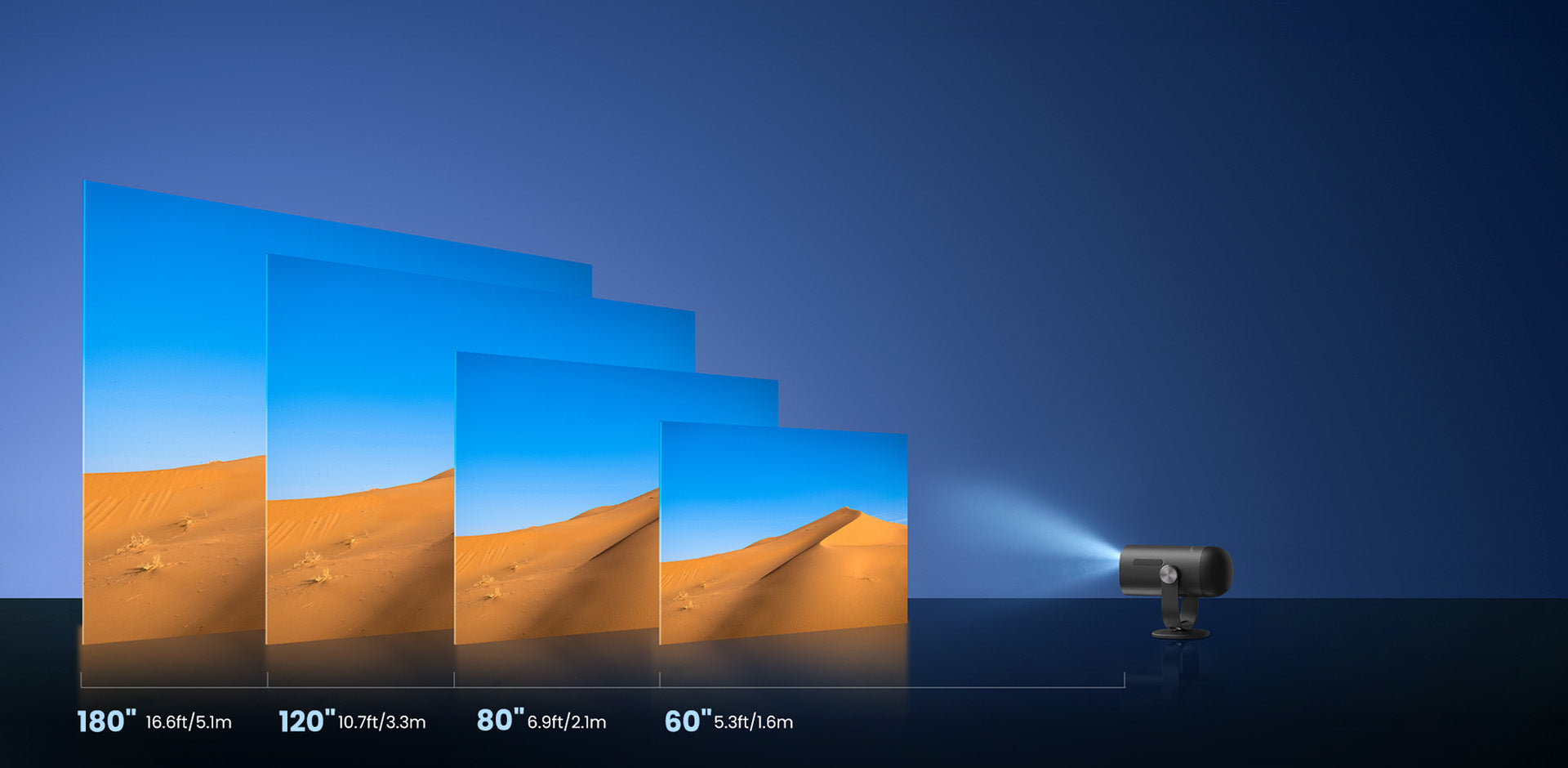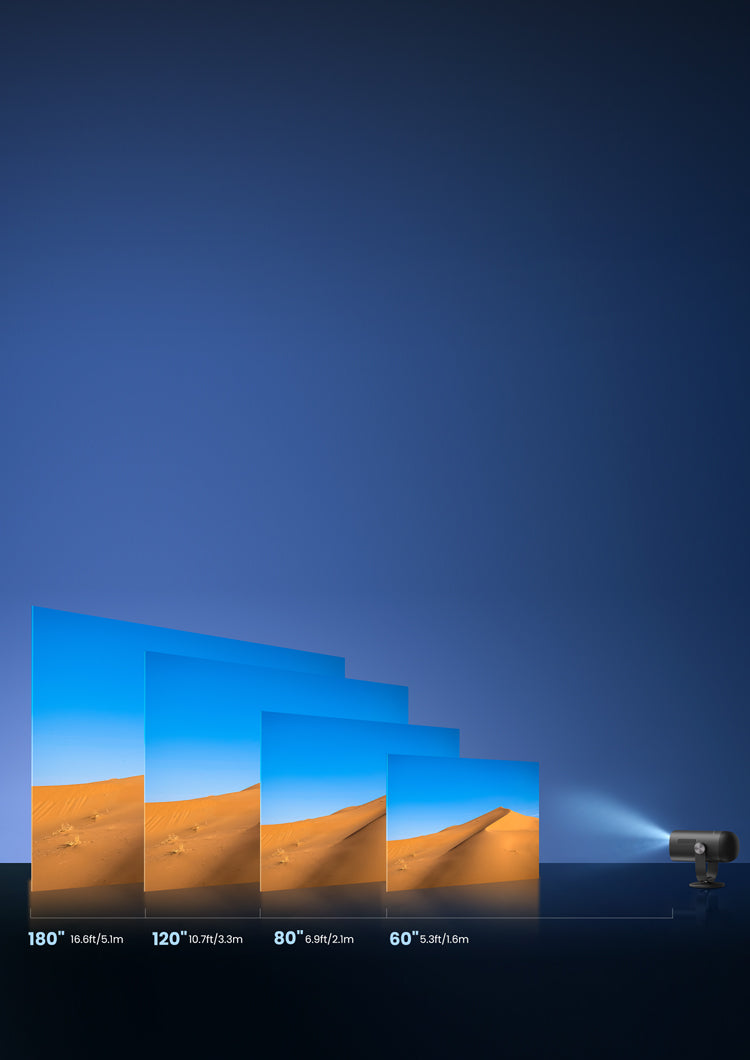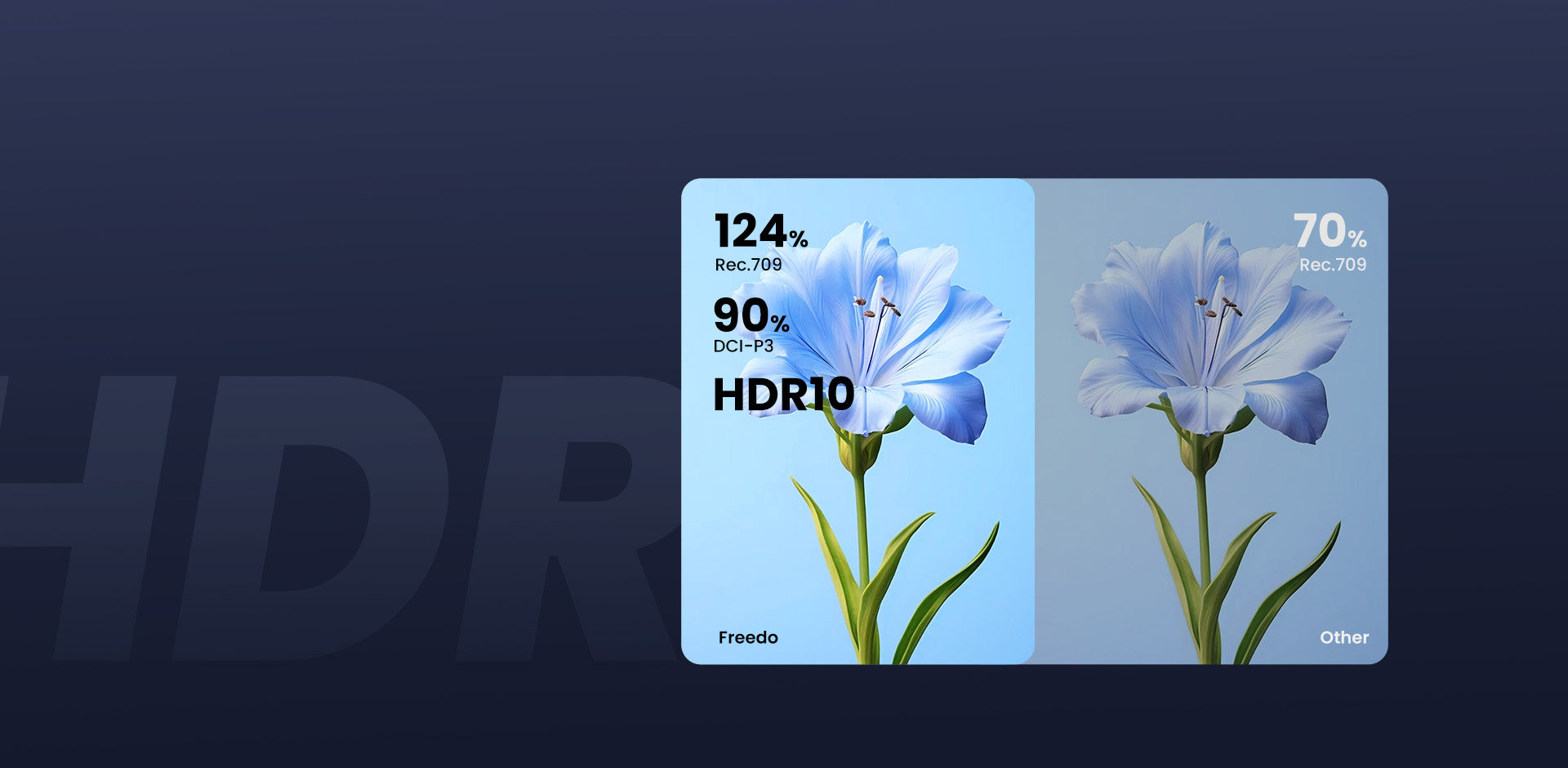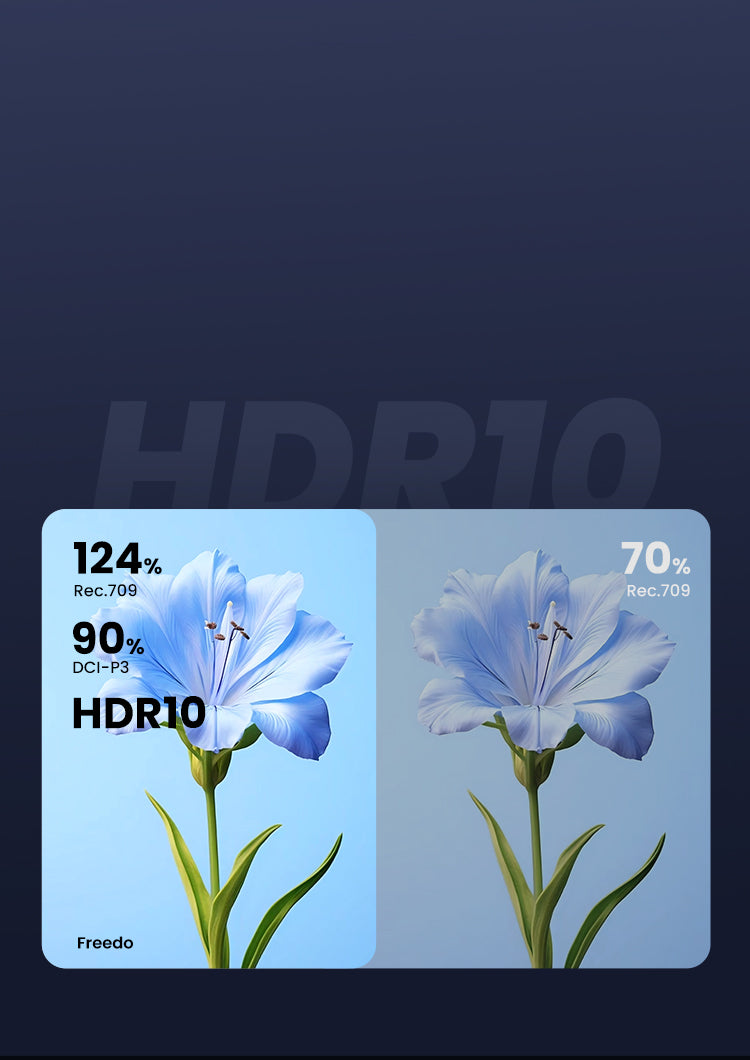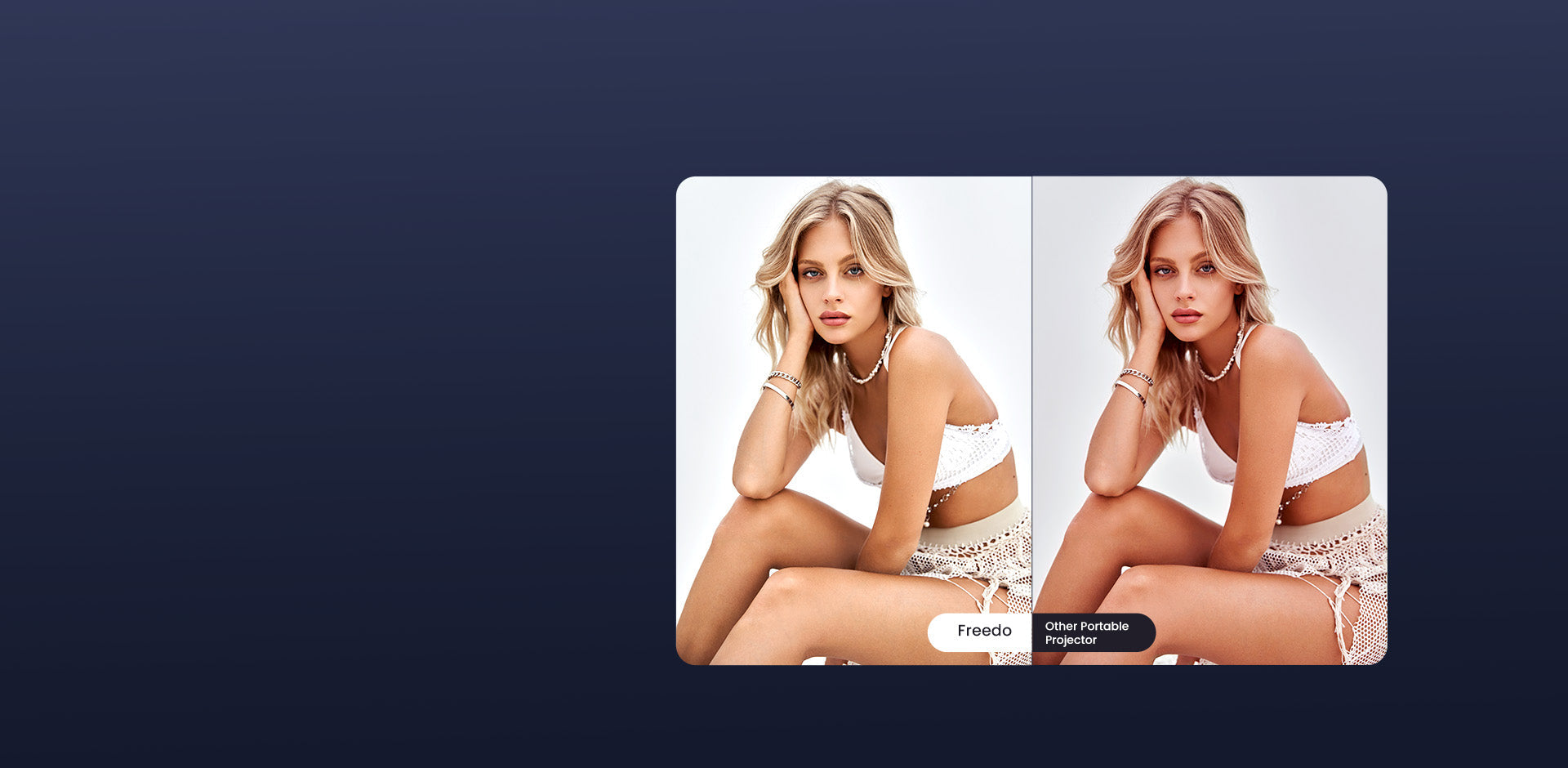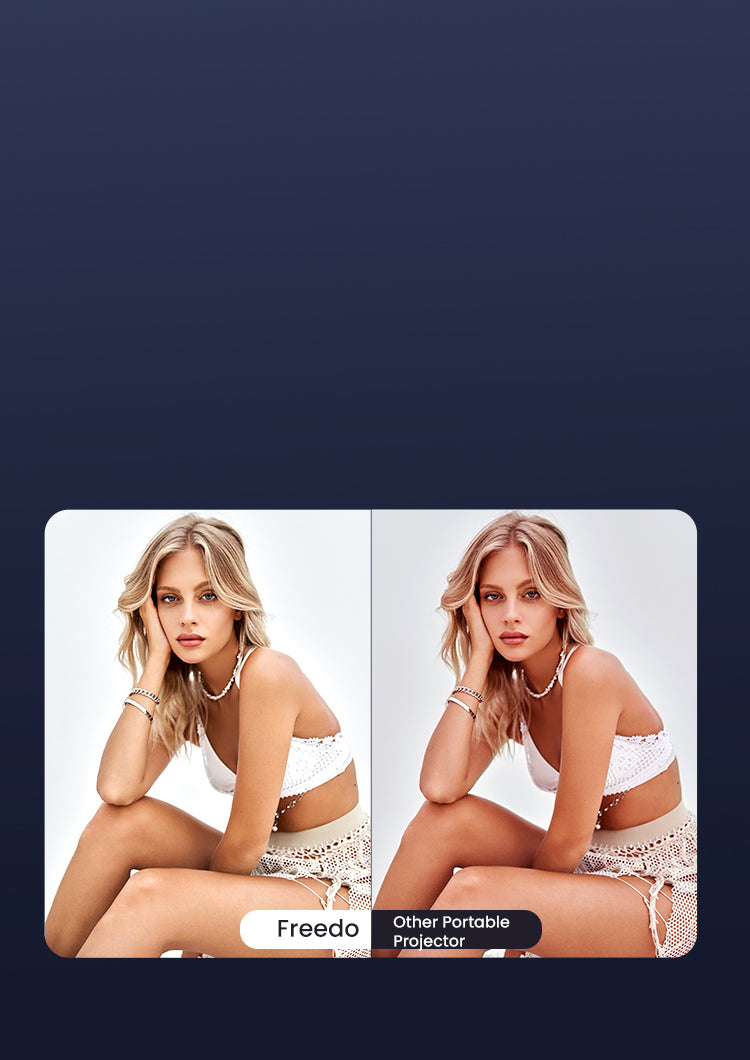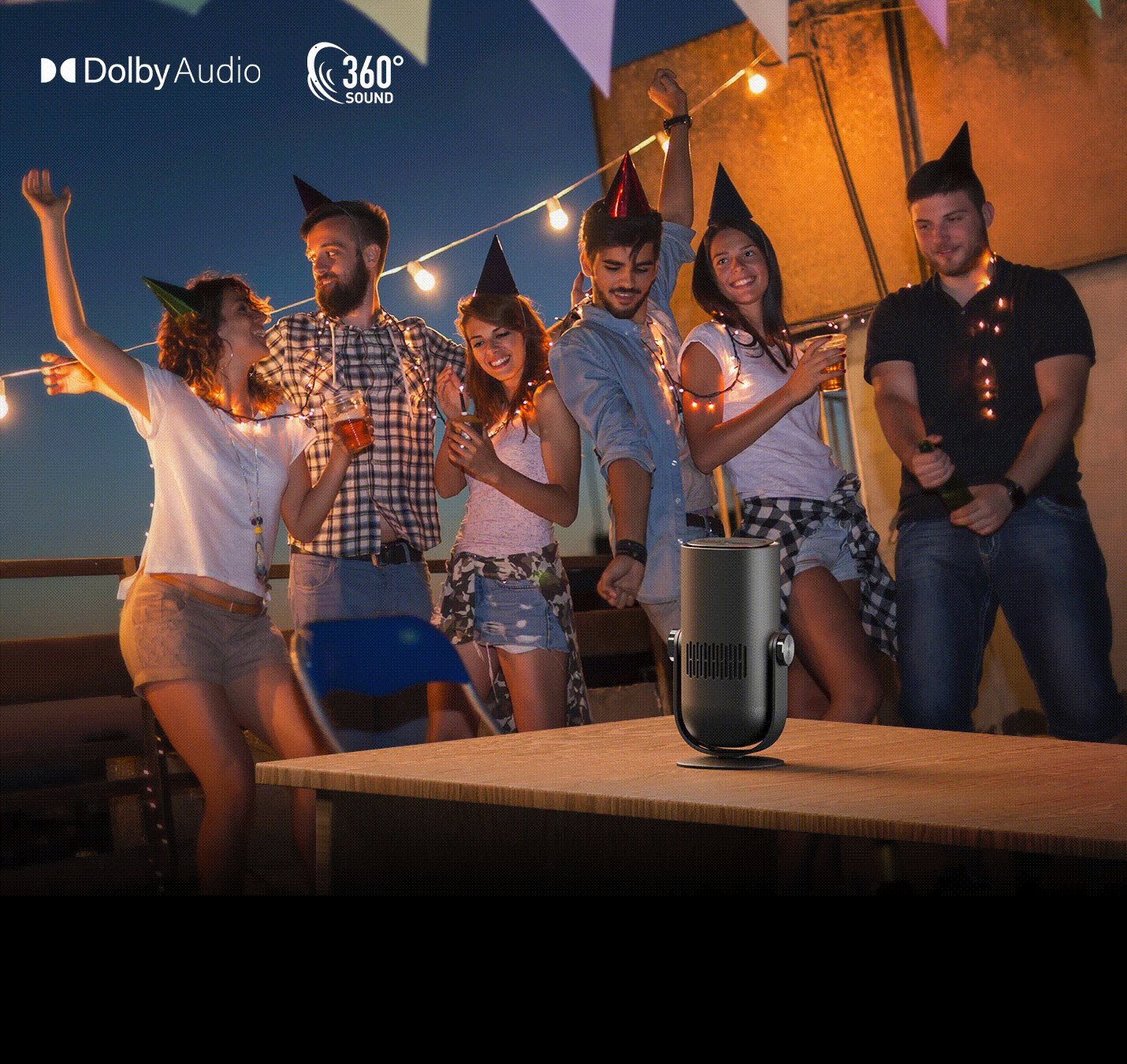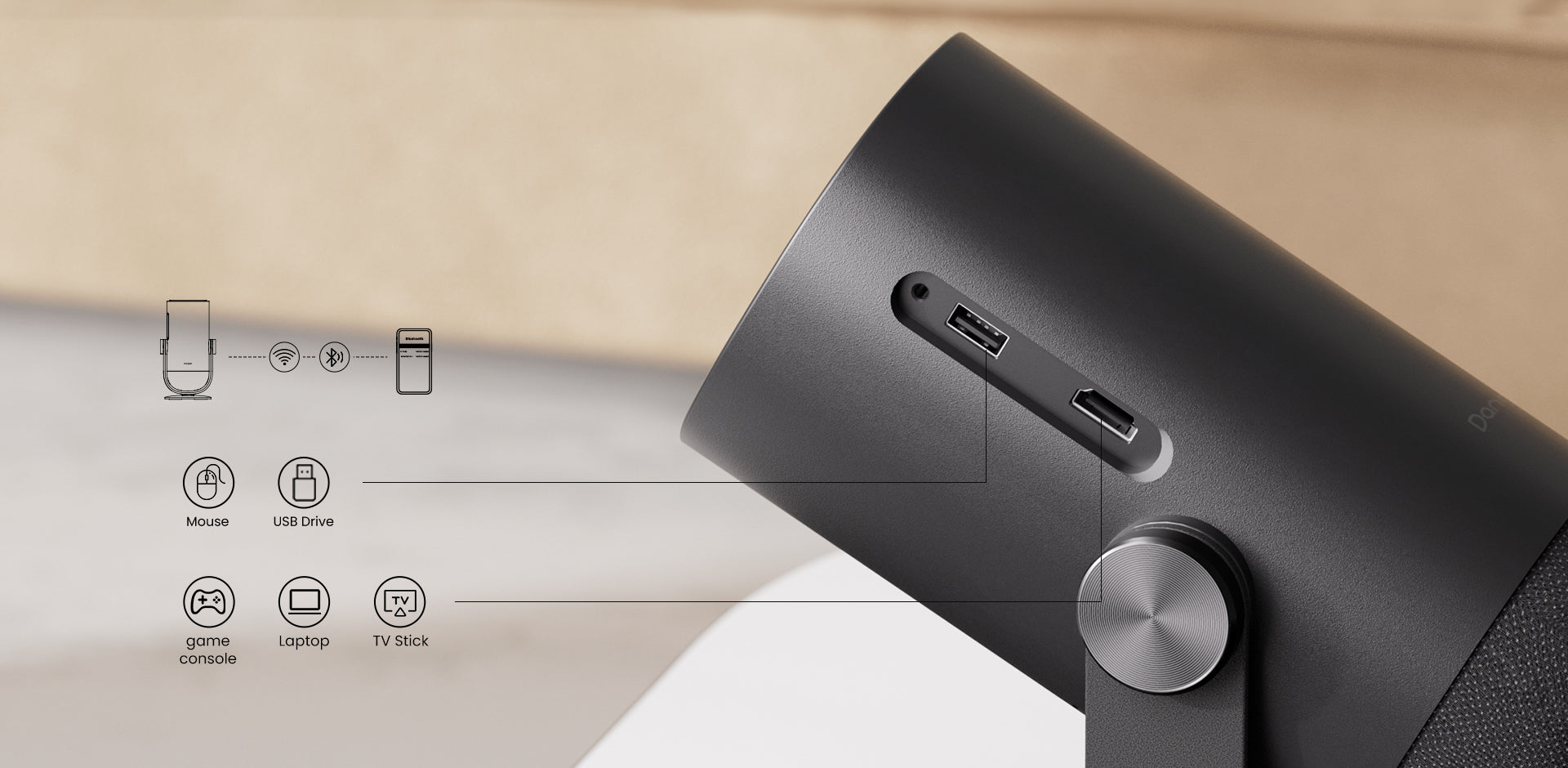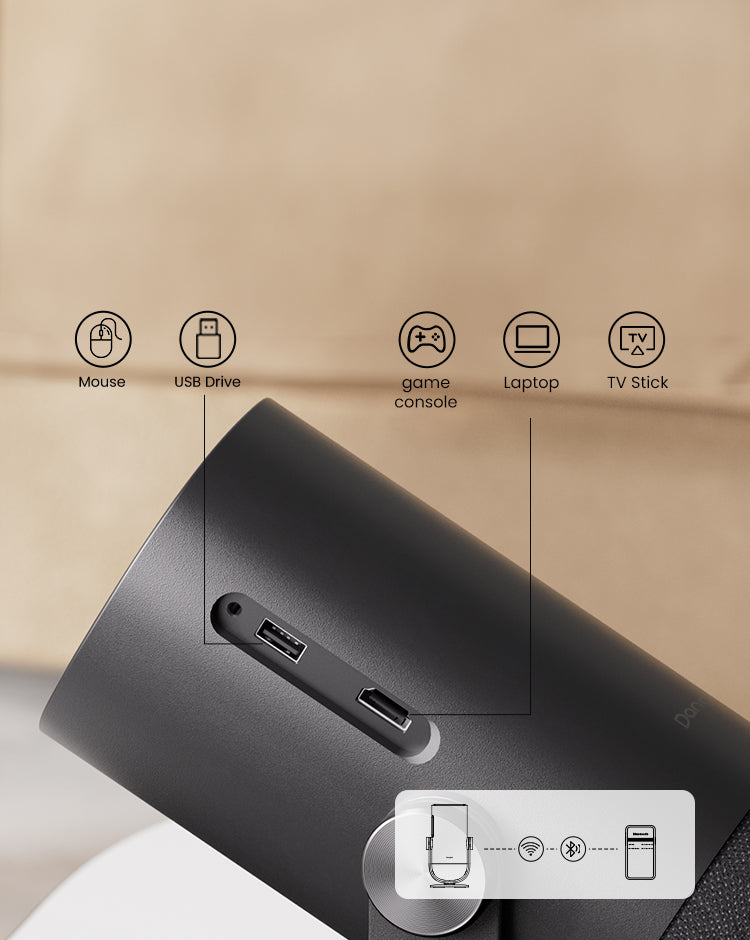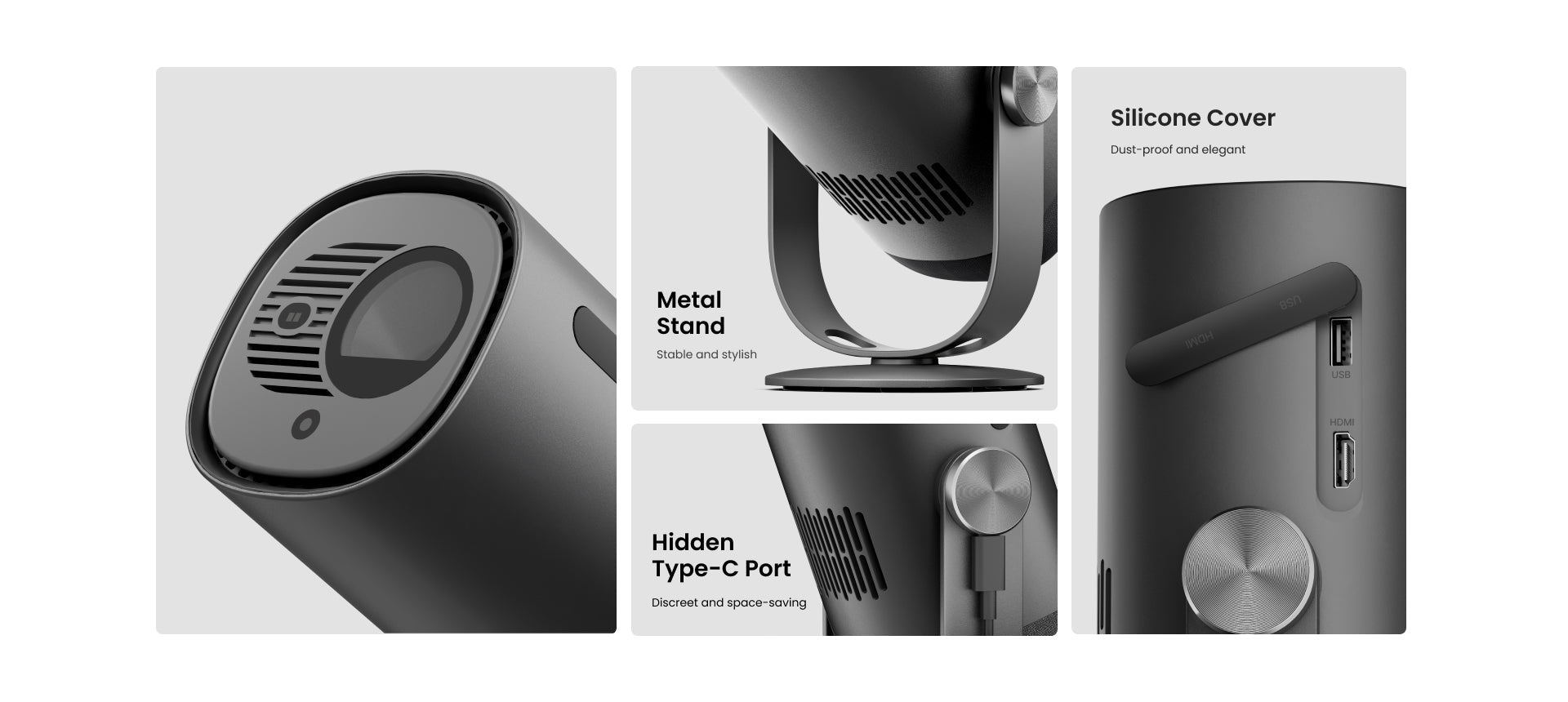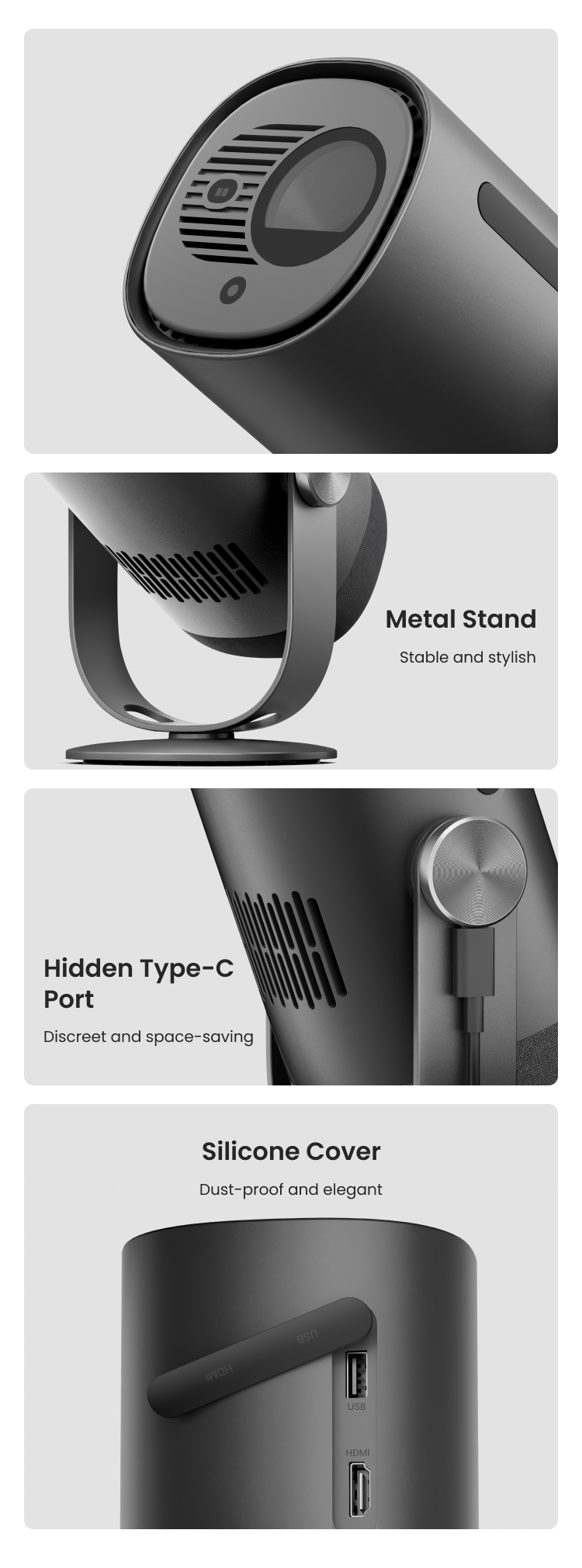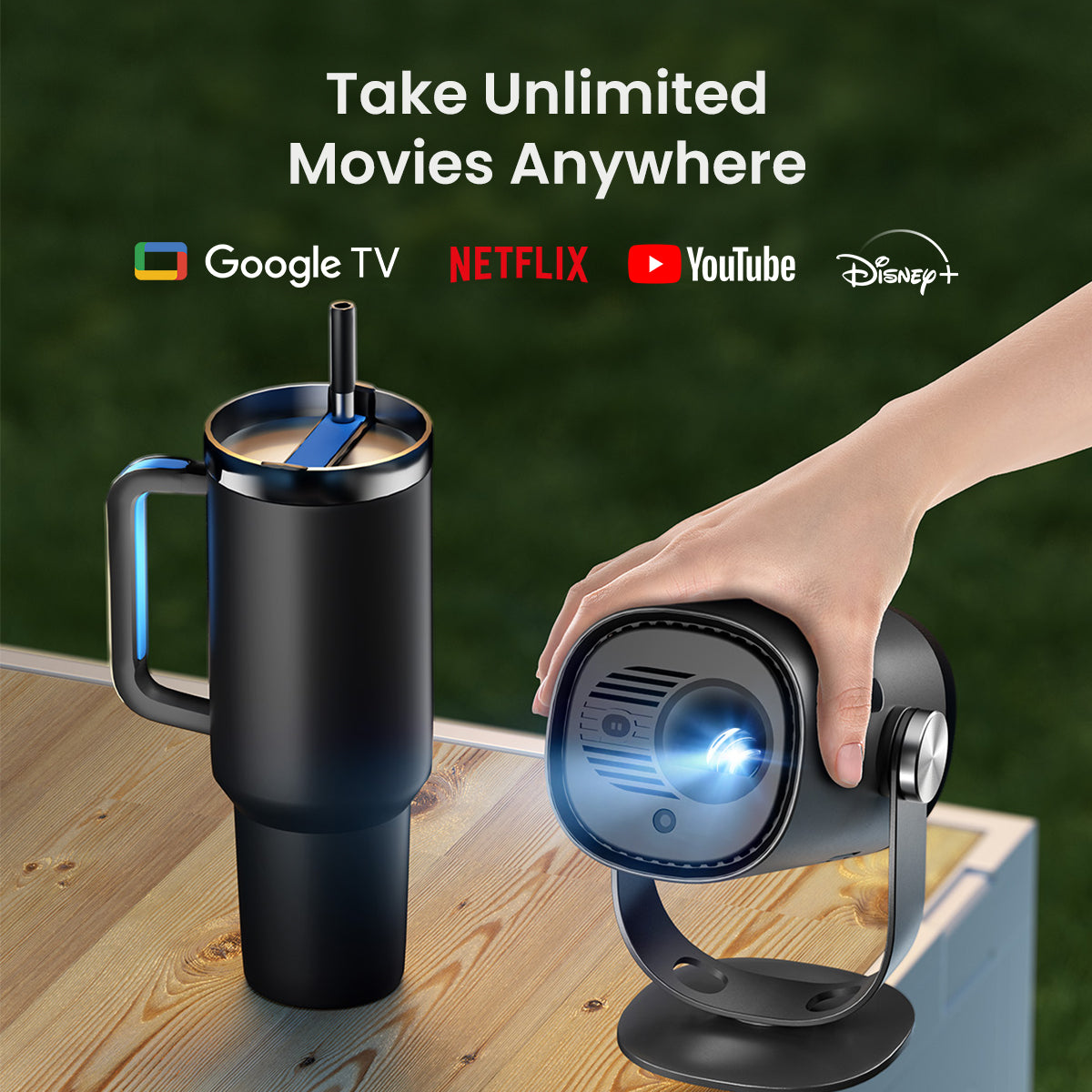
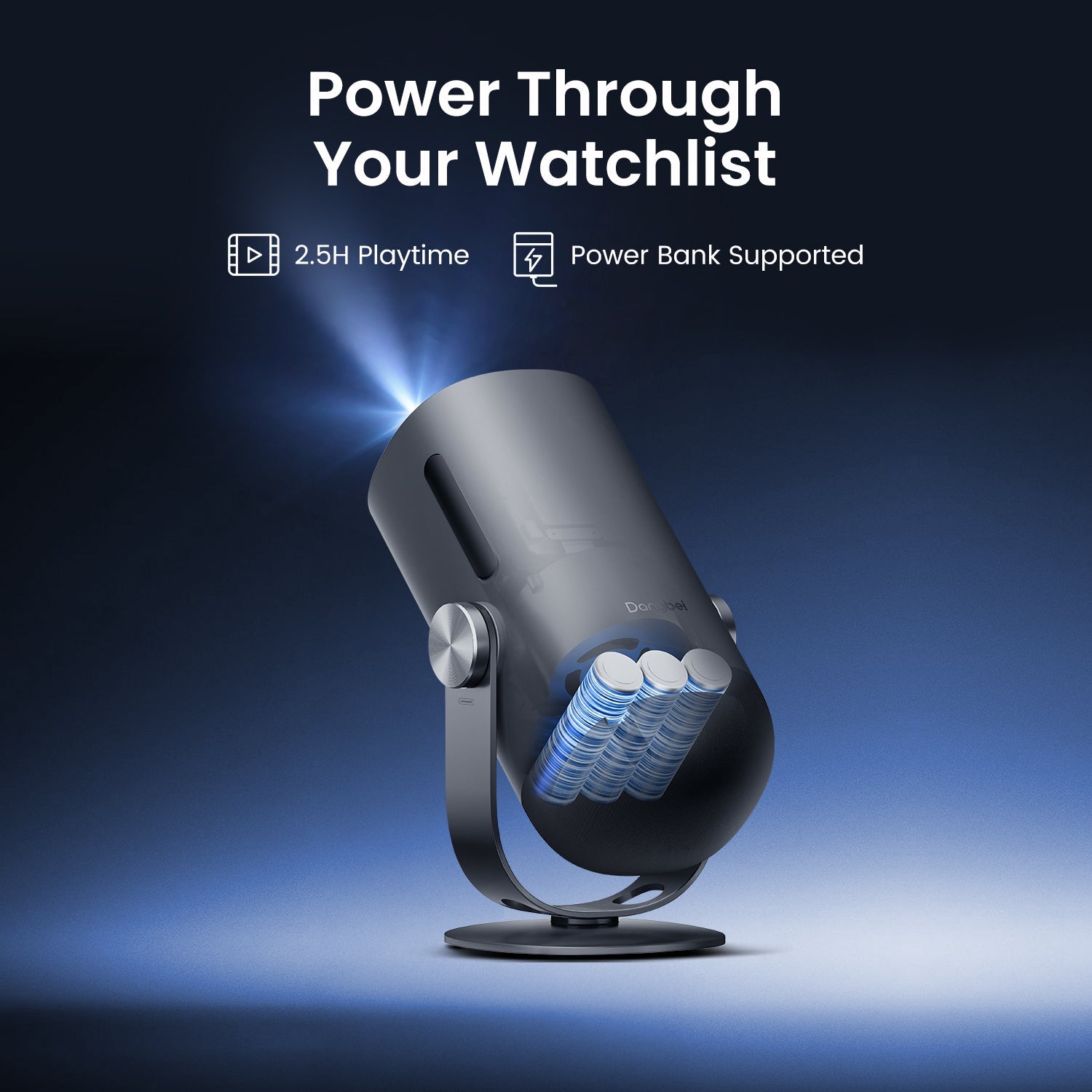

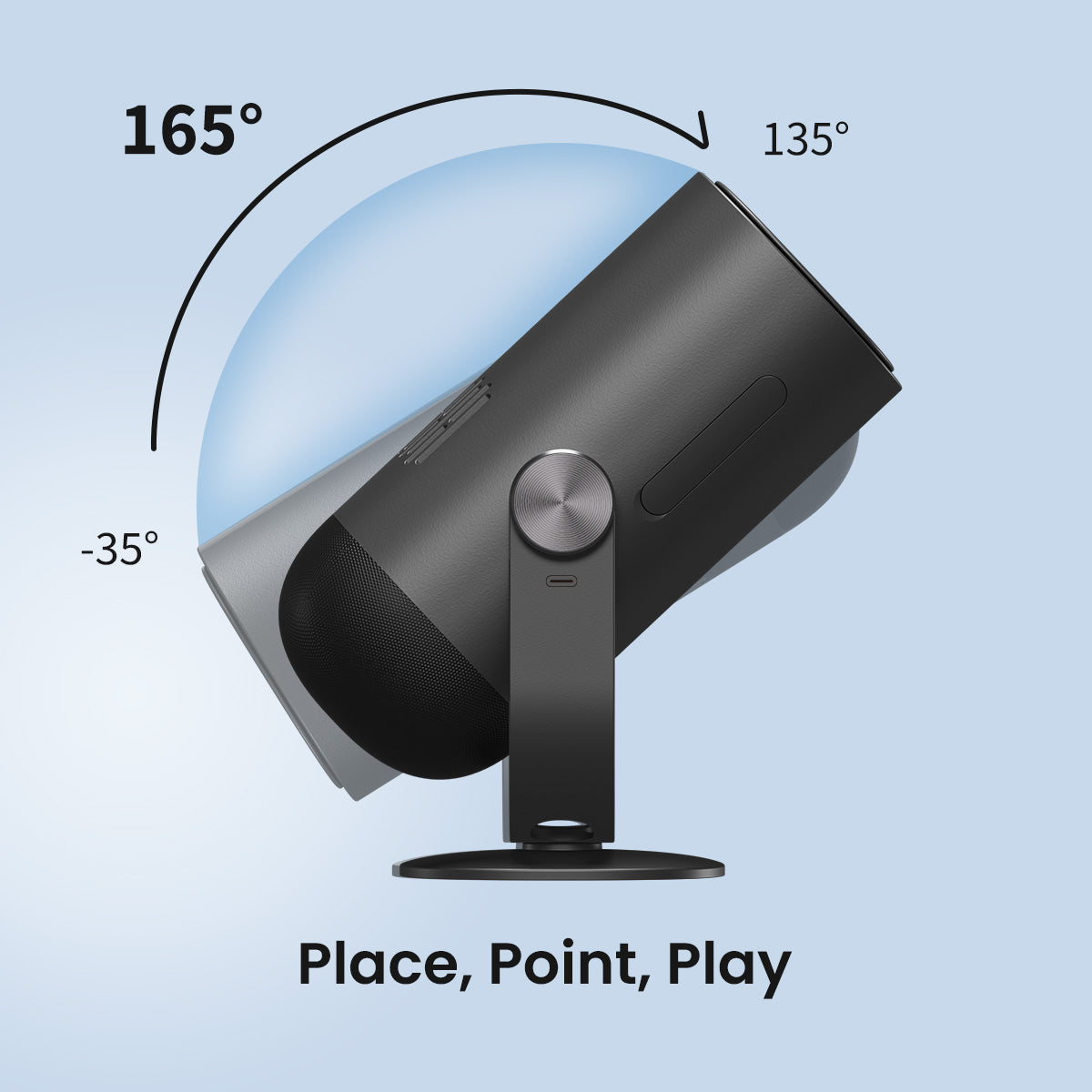
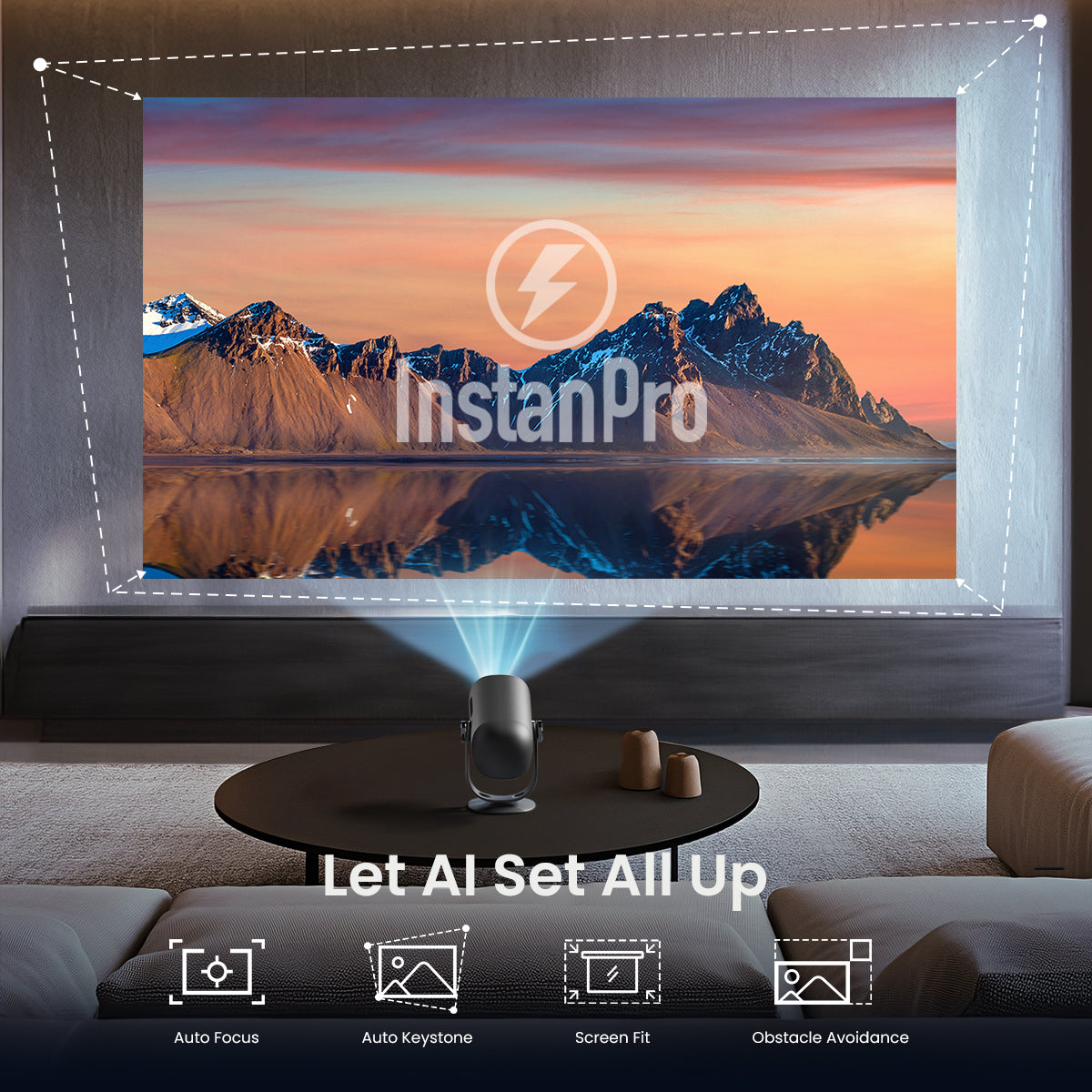




60-DAY Price Match
30-Day Money Back Guarantee
1 Year Hassle Free Warranty
Free Lifetime Tech Support
Proiector portabil Dangbei Freedo 1080P Google TV cu Netflix licențiat (AU/UK/EU)
60-DAY Price Match
If you find a lower price before purchasing, send us the product link and a screenshot of the lower price, and we’ll match it.
If you find a lower price on NothingProjector.com within 60 days of receiving your order, just send us the product link and a screenshot, we’ll review it. Once confirmed, we’ll refund the difference.
Enjoy worry-free shopping with our price match & guarantee.

Descriere
- Cinema Super Portabil: Eliberează-te cu primul nostru proiector ultra portabil! Vizionați un film de 2,5 ore sau petreceți toată noaptea cu muzică cu o singură încărcare. Compatibil cu power bank.
- Clar și Viu: Experimentează imagini uimitoare cu 450 lumeni ISO, 1080p și suport 4K. Acoperire de peste 90% DCI-P3 și opțiunea de temperatură a culorii calibrată D65 aduc culorile la viață.
- Google TV și Netflix Licențiat: Peste 700.000 de filme și emisiuni te așteaptă! Bucură-te de Netflix oficial, casting ușor și control vocal, toate integrate în acest proiector de film pentru exterior.
- Unghi Mare, Dimensiune Mare: Proiectează oriunde, de pe pereți până pe tavane, cu suportul înclinat integrat de 165° cu unghi larg, și în orice dimensiune de la 40" la 180" pentru orice spațiu.
- Configurare Alimentată de AI: Obține cea mai bună imagine cu InstanPro, care oferă autofocus, corecție keystone, ajustare ecran și evitare obstacole—totul în continuă îmbunătățire.
Notă de expediere
Informații de livrare pentru NothingProjector:
Timp de procesare a comenzii:
Vă rugăm să acordați 1-2 zile lucrătoare pentru procesarea comenzii dumneavoastră.
Depozite locale:
Avem depozite locale în Australia, America de Nord și Europa.
Timpi de livrare:
Australia:
Timp de livrare obișnuit: 2-7 zile lucrătoare.
Pentru zonele metropolitane: 2-3 zile lucrătoare.
America de Nord şi Europa:
Timp de livrare obișnuit: 2-7 zile lucrătoare.
Pentru clienții din UE din depozitele UE: 4-7 zile lucrătoare.
Alte regiuni:
Dacă adresa dumneavoastră nu este în Australia, America de Nord sau Europa, coletul va fi expediat direct din China.
Timp de livrare obișnuit: 7-15 zile lucrătoare.
Pentru clienții din străinătate: 7-14 zile lucrătoare.
Notă importantă:
- Este responsabilitatea clientului să furnizeze o adresă de livrare completă și corectă. Dacă coletul a fost expediat, modificările de adresă depind de posibilitatea interceptării. Costurile de returnare sau reexpediere cauzate de eșecul interceptării vor fi suportate de către client.
- Pentru cinematografe premium\ Pentru cinematografe Edge\ Pentru cinematograf nu este disponibil pentru vânzare în Olanda, Singapore, Thailanda, Statele Unite, Regatul Unit și Italia.
- Dacă achiziționați un pachet (inclusiv PVA), Vă rugăm să rețineți că, după plasarea comenzii, produsul va fi trimis mai întâi la centrul de service de calibrare PVA pentru calibrareVa fi expediat la adresa dvs. de livrare numai după finalizarea calibrării.
Ai o întrebare?
Echipa noastră dedicată de asistență clienți vă stă la dispoziție pentru a răspunde oricăror întrebări ale dumneavoastră.
Contactați-ne aici >>

Specificații
| Afișează tehnologia | DLP |
|---|---|
| Luminozitate (ISO Lumens) | 450* |
| Sursă de lumină | LED |
| Gamă de culori | >90% DCI-P3, 124% Rec.709 |
| Durata de viață a sursei ușoare | 30.000 de ore |
| Rezoluţie | 1080P (1920x1080 FHD) |
| Formate acceptate | HDR 10, HLG |
| Raport de aruncare | 1.2 : 1 |
| Dimensiunea imaginii | 40"~180" (Recomandat 60"~100") |
| Focalizare automată | Da |
| Corecția automată de piatră | Da, ±30° |
| Corecția Keystone în timp real | Da |
| Evitarea inteligentă a obstacolelor | Da |
| Se potrivește cu ecran inteligent | Da |
| Protecție inteligentă a ochilor | Da |
| Gimbal Stand Tilt Game | 165° (-30° până la +135°) |
| Metoda de proiecție | Față, Spate, Tavan față, Tavan spate |
| Offset de proiecție | 100% |
| Zoom | 100% - 50% |
| Vorbitor | 6W, 360° |
| Dolby Digital | Da |
| Dolby Digital Plus | Da |
| RAM | 2 GB DDR3 |
| Depozitare | 16 GB eMMC5.1 |
| Sistem de operare | Google TV |
| Aplicații | Netflix, YouTube, Prime Video, Hulu, Disney+... |
| Google Cast | Da |
| Ota | Da |
| Capacitatea bateriei | ≈60Wh |
| Movie Playtime | 2,5 ore în modul Eco |
| Muzică de joacă | 6 ore în modul difuzor Bluetooth |
| Intrare | USB 2.0 (Tip A) x 1, HDMI ARC x 1, Intrare CC (USB Tip C) x 1 |
| Wifi | Wi-Fi 5, 2.4G/5G, 2T2R, 802.11 a/b/g/n/ac |
| Bluetooth | Bluetooth 5.1/BLE |
| Consumul de energie | ≤55W |
| Temperatura de funcționare | 0°C~35°C |
| Zgomot | Mod standard <24dB la 25°C, Distanță: 1m |
| Dimensiune | 5,2*4,3*9,4 inci |
| Greutate | 1,4 kg |
| Accesorii | Adaptor de alimentare: 65W (20V/3.25A) Geantă portabilă anti-praf x 1 Telecomandă x 1 Manual de utilizare x 1 1 baterie AAA |
Recenzii video
Dangbei Freeddo este primul proiector portabil de la Dangbei, conceput pentru divertisment mobil din mers. Cu o baterie încorporată de 60Wh, Freeddo oferă o experiență de film de lungă durată și impresionantă, fără a se baza pe o sursă de energie cu fir.
La fel ca efortul elegant al lui Samsung, Freeddo aruncă 1080p imagini, dar poate gestiona maximum 120 de centimetri diagonale (în loc de 100 de freestyle). De asemenea, rulează Google TV pentru acces la aplicații de streaming-inclusiv Netflix-și pachete în difuzoare Dolby de 360 de grade. Sunt incluse acoperirea mai mult de 90% din gama de culori DCI-P3 și suport pentru conținutul HDR.
Freeddo acceptă o gamă largă de conținut, inclusiv peste 700.000 de filme și emisiuni, datorită platformei sale Google TV încorporate și a licenței Netflix. Permite proiecția pe un ecran de până la 180 de centimetri, ceea ce face posibilă bucurarea conținutului în zone spațioase.
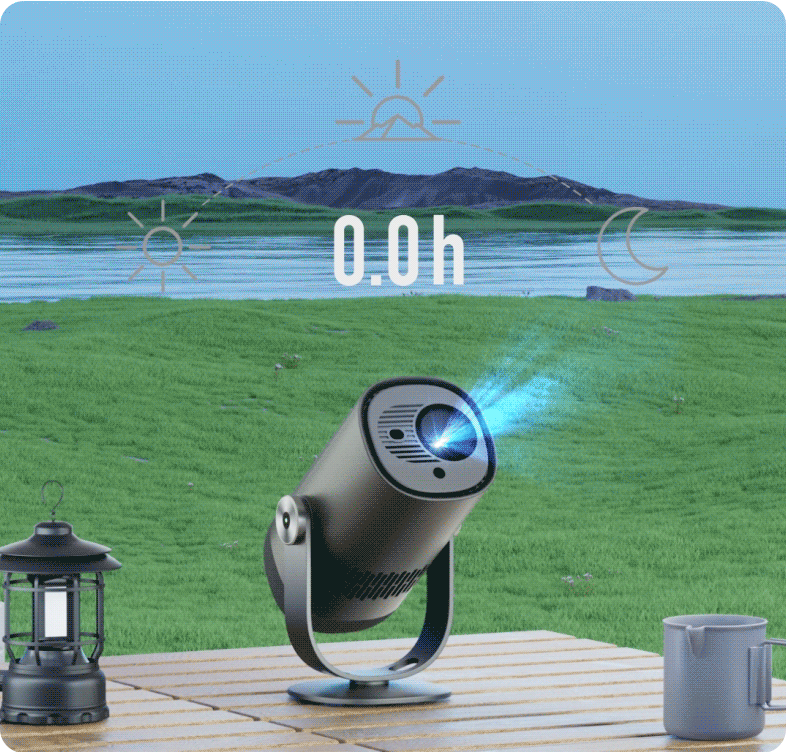
Rămâneți distrați, fără cabluri
Termină un blockbuster de la Hollywood cu o singură încărcare cu primul nostru proiector ultraportabil, fără întreruperi.
* 2,5 ore de redare video în modul ECO; 6 ore de redare muzică în modul difuzor Bluetooth.

Puterea prin lista de veghe
Nu lăsa niciodată divertismentul să rămână fără energie! Freedo acceptă încărcarea rapidă cu baterii externe, asigurând o experiență de utilizare prelungită oriunde te-ai afla.
* Acceptă încărcarea cu baterii externe de 65 W sau mai mari și încărcătoare de telefon/laptop prin USB-C.
Configurarea imaginii AI
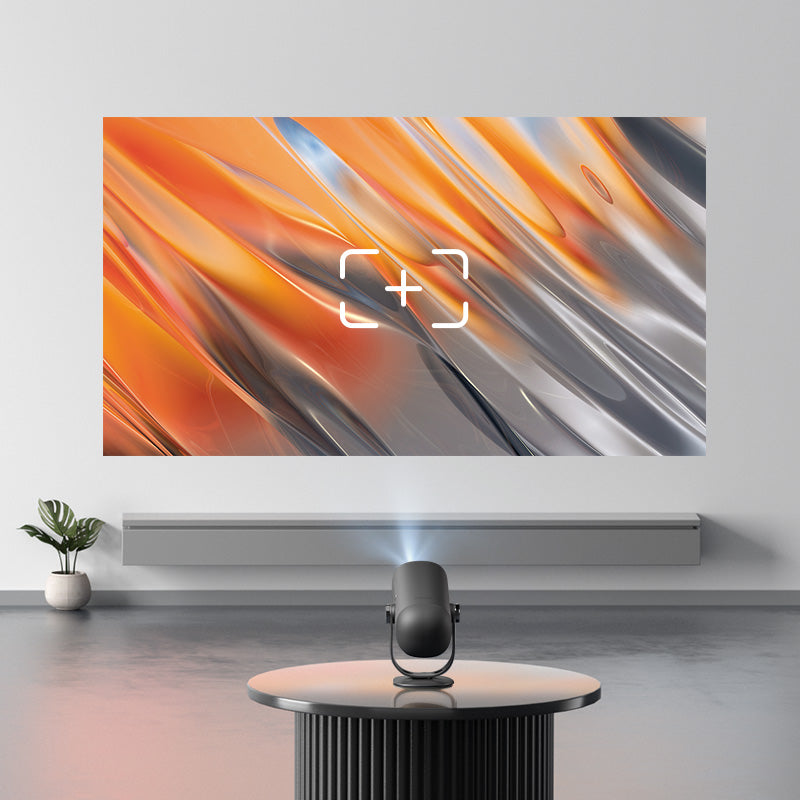
Focalizare automată
Focalizarea automată ultra-rapidă cu senzori ToF și CMOS oferă o imagine clară și clară instantaneu.

Auto Keystone
Bucurați-vă de o plasare flexibilă cu funcția de corecție automată a distorsiunii trapezoidale, asigurând o imagine perfect dreptunghiulară de fiecare dată.

Se potrivesc ecranului
Sari peste ajustările manuale! Funcția Screen Fit detectează automat marginile ecranului și se potrivește perfect imaginii.

Evitarea obstacolelor
Evită inteligent prizele și decorațiunile de perete, oferind o experiență de vizionare completă și neîntreruptă.
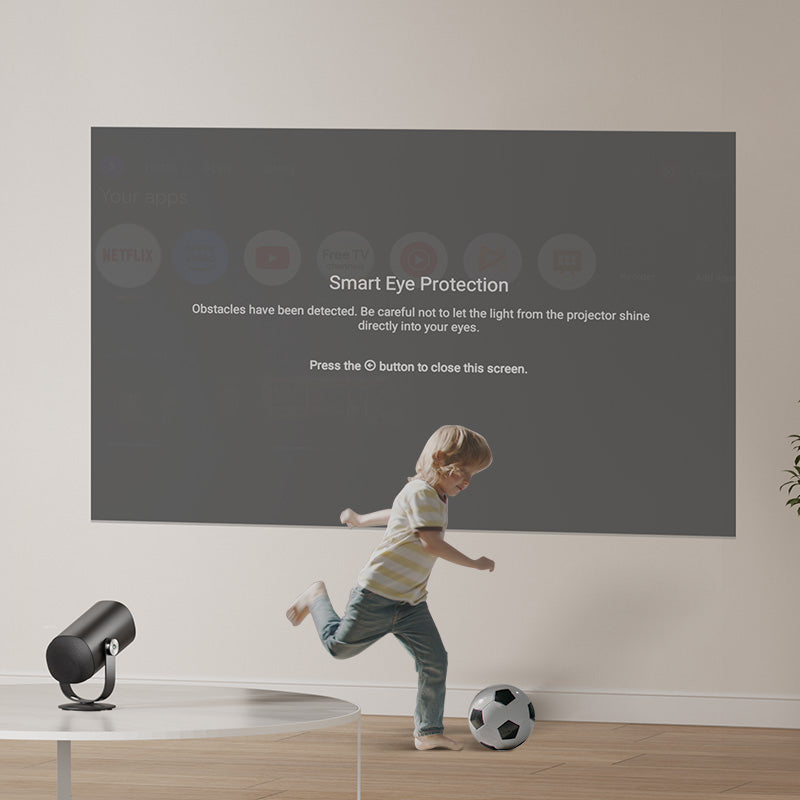
Protecția ochilor
Protejează ochii curioși. Freedo își reduce automat intensitatea luminii pentru a-i proteja pe cei mici care se apropie prea mult.

Aruncați cu ușurință
Transmiteți fotografii, videoclipuri și muzică de pe dispozitivele preferate pe ecranul mare fără efort.
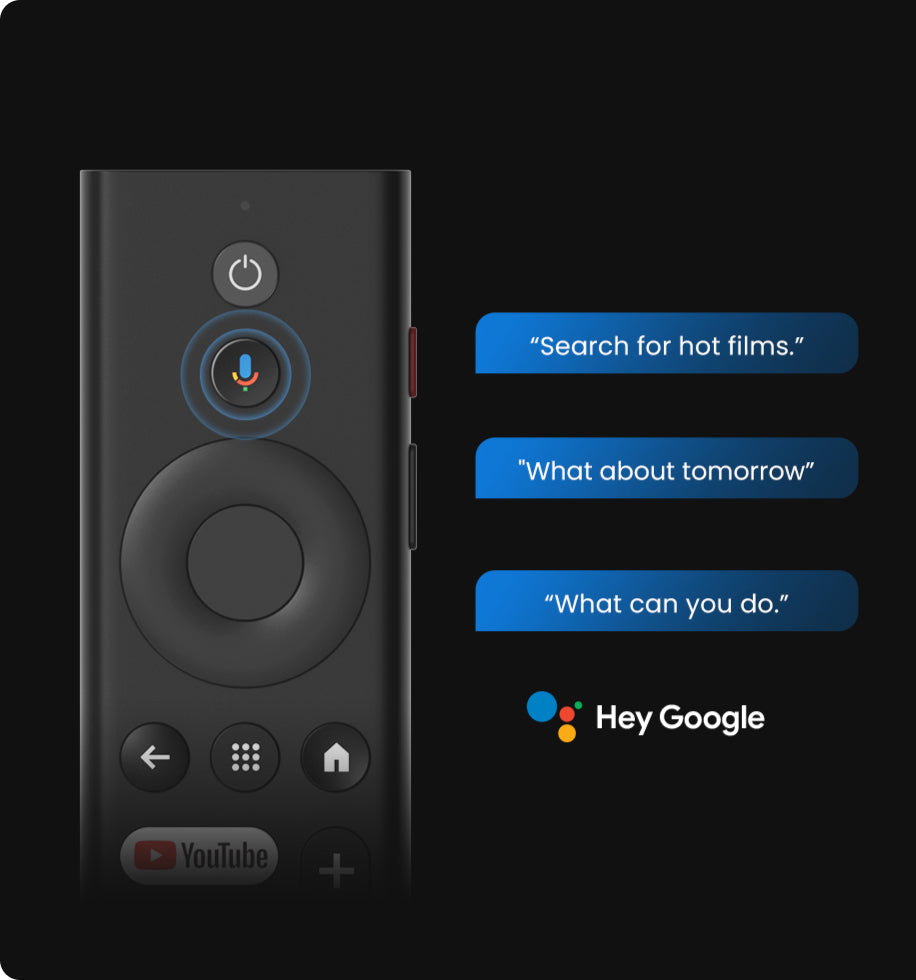
Vocea ta, comanda ta
Controlează redarea, deschide aplicația preferată, găsește ce să vizionezi în continuare și multe altele, totul fără a folosi mâinile.

Putere la o privire
Știi întotdeauna câtă energie ai mai rămas cu ajutorul indicatorului multicolor al bateriei.

Telecomandă intuitivă
Butoanele laterale dedicate ale telecomenzii oferă acces rapid la funcțiile pe care le utilizați cel mai des.
Aruncați cu ușurință
Transmiteți fotografii, videoclipuri și muzică de pe dispozitivele preferate pe ecranul mare fără efort.
Vocea ta, comanda ta
Controlează redarea, deschide aplicația preferată, găsește ce să vizionezi în continuare și multe altele, totul fără a folosi mâinile.
Putere la o privire
Știi întotdeauna câtă energie ai mai rămas cu ajutorul indicatorului multicolor al bateriei.
Telecomandă intuitivă
Butoanele laterale dedicate ale telecomenzii oferă acces rapid la funcțiile pe care le utilizați cel mai des.

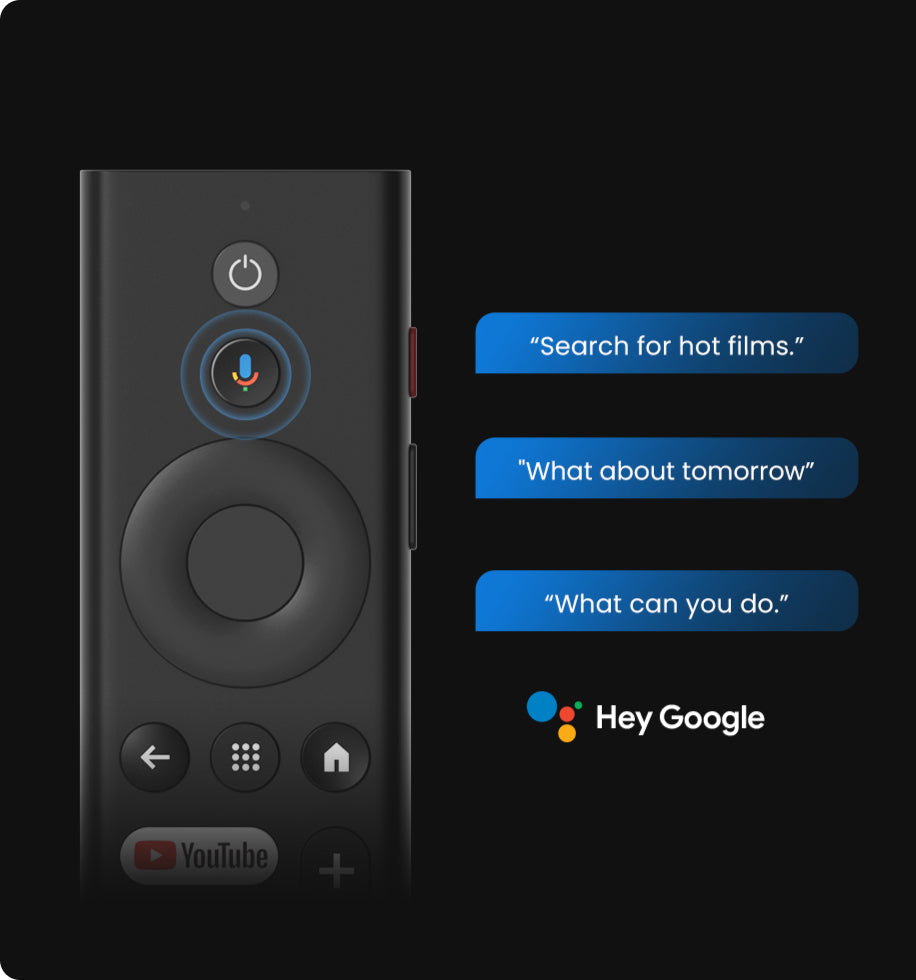


FAQ
- Are Freedo o baterie încorporată?
Da, Freedo are o baterie reîncărcabilă încorporată care permite redarea wireless a filmelor timp de până la 2,5 ore.
- Pot încărca Freedo cu o baterie externă?
Da, Freedo are un port Type-C pentru încărcare.
Este compatibil cu baterii externe, laptopuri și încărcătoare de telefon care acceptă PD 3.0 65W.
Asigurați-vă că utilizați un cablu de alimentare USB-C compatibil cu PD 65W și E-mark.
- Cum activez Freedo?
Când utilizați adaptorul: După conectarea proiectorului la o priză de alimentare, apăsați butonul de alimentare de pe proiector sau de pe telecomandă pentru a porni proiectorul.
În modul baterie (deconectat): Apăsați și mențineți apăsat butonul de alimentare de pe proiector timp de 2 secunde pentru a-l porni.
- Care este distanța de proiecție recomandată pentru Freedo?
1. Determinați dimensiunea optimă de proiecție în funcție de nevoile dumneavoastră. Dimensiunea posibilă de proiecție a proiectorului este între 40" şi 180", cu 80" fiind cea mai bună dimensiune recomandată pentru o imagine clară.
2. Raportul de proiecție al Freedo este de 1,2:1. Pentru cea mai bună calitate a imaginii, vă recomandăm să utilizați următoarele dimensiuni și distanțe de proiecție: 60" la 1,68 m, 80" la 2 metri, 100" la 8,9 picioare, 120" la 10,5 ft și 180" la 16,6 picioare
- Cum pot asocia telecomanda cu Freedo?
1. Asigurați-vă că telecomanda se află la o distanță maximă de 10 cm/0,33 ft de proiector.
2. Apăsați simultan butoanele „Acasă” și „Înapoi” de pe telecomandă până când indicatorul luminos începe să clipească. Aceasta indică faptul că telecomanda a intrat în modul de asociere.
3. Când auziți două bipuri, conexiunea a fost stabilită cu succes.
- Ce este modul Eco la Freedo?
Când Freedo este deconectat de la priză, acesta trece automat în modul Eco pentru a economisi bateria.
În acest mod, luminozitatea este redusă pentru a prelungi durata de funcționare a dispozitivului.
Puteți regla manual luminozitatea după preferințe, dar acest lucru poate reduce durata de funcționare.
Care este intervalul de înclinare al suportului integrat?
Suportul integrat oferă un unghi de înclinare de 165 de grade.
Îl poți înclina în jos până la 30 de grade și în sus până la 135 de grade.
- Cum actualizez firmware-ul pentru Freedo?
Accesați Setări > Sistem &Despre > Actualizare de sistem.
Cum resetez Freedo?
Accesați Setări > Sistem &Despre > Resetare.
- Ce este Google TV?
Google TV este o platformă și o interfață cu utilizatorul pentru televizoare inteligente dezvoltate de Google.
Integrează servicii de streaming precum Netflix, YouTube și Disney+, transmisiuni TV în direct, peste 10.000 de aplicații și multe altele într-o experiență unificată.
Acest lucru permite utilizatorilor să acceseze și să navigheze cu ușurință prin conținut din diverse surse pe dispozitivele lor.
- Pot să mă uit la Netflix pe Freedo cu Google TV?
Da. Spre deosebire de unele proiectoare Android TV cu aplicații Netflix nelicențiate, care duc adesea la întreruperi și blocări, Freedo dispune de o aplicație Netflix licențiată și preinstalată.
Aceasta oferă vizualizare de înaltă definiție cu zero lag.
- Prin ce diferă Google TV de Android TV?
Google TV este o evoluție a platformei Android TV.
În timp ce Android TV se concentrează pe aplicații individuale, Google TV îmbunătățește experiența utilizatorului prin selectarea conținutului de la diferite servicii de streaming și oferirea unei interfețe mai integrate.
Pe lângă aplicația Netflix licențiată, include și funcții noi, cum ar fi Lista de urmărire, profiluri multiple și multe altele.
- Cum pot transmite conținutul din aplicație de pe dispozitivele mele Android/iOS către Freedo?
1. Conectați dispozitivul și proiectorul la aceeași rețea wireless.
2. Deschide aplicația de streaming pe dispozitiv.
3. Redați videoclipul și atingeți pictograma Google Cast (Chromecast) de pe ecran.
4. Selectați „DBOD”03" pentru a se conecta. Proiectorul va afișa videoclipul.
Notă: Din cauza restricțiilor privind drepturile de autor, anumite conținuturi nu pot fi transmise către proiector. Puteți reda conținutul în flux continuu pe proiector instalând aceeași aplicație pe acesta.
- Cum pot oglindi ecranul dispozitivelor mele Android/iOS pe proiector?
Asigurați-vă că atât dispozitivul, cât și proiectorul sunt conectate la aceeași rețea wireless.
Pentru dispozitivul iOS:
1. Căutați aplicația AirScreen și instalați-o pe proiector.
2. Deschideți aplicația AirScreen și urmați instrucțiunile de pe ecran pentru a finaliza configurarea.
3. Activează AirPlay în aplicația AirScreen. Atinge pictograma de difuzare de pe dispozitivul iOS pentru a oglindi întregul ecran.
Pentru dispozitivul Android:
Descarcă aplicația Google Home pe dispozitivul tău Android din Magazinul Google Play. Apoi poți proiecta conținut de pe întregul ecran folosind aplicația.
- Pot viziona conținut 4K cu Freedo?
Da, Freedo acceptă intrare 4K prin HDMI.
Vă rugăm să accesați Setări > Intrări și asigurați-vă că versiunea HDMI EDID este setată pe Auto sau EDID 2.0/2.1.
- Cum pot viziona conținut HDR pe Freedo?
1. Găsește conținutul HDR de care vrei să te bucuri.
2. Conectați dispozitivul sursă, care are conținut HDR, la Freedo prin HDMI/USB. Sau, redați conținutul HDR online direct pe Freedo.
3. Apăsați și mențineți apăsat butonul principal pentru a accesa setările rapide și a merge direct la „Imagine” — nu este nevoie să navigați la „Setări”.
4. Ajustați setări precum luminozitatea și contrastul pentru a optimiza experiența HDR.
5. Pentru cea mai bună experiență HDR, vă recomandăm să redați conținutul HDR online în flux continuu.
- Cum se remediază pierderea focalizării prin autofocus pe Freedo?
1. Ștergeți orice urmă de murdărie de pe lentilă. Vă recomandăm o lavetă moale, curată și uscată. Puteți folosi și un șervețel curat și uscat.
IMPORTANT: Nu umeziți cârpa sau șervețelul pentru a evita deteriorarea obiectivului.
2. Asigurați-vă că nu sunt blocate camera și ToF de pe panoul frontal.
3. Plasați proiectorul la o distanță cuprinsă între 1,5 și 3 m de ecran.
Dacă aveți în continuare întrebări, vă rugăm să înregistrați un scurt videoclip al problemei și să contactați serviciul de asistență pentru clienți Dangbei pentru asistență suplimentară.
- Cum pot împiedica refocalizarea Freedo atunci când proiectorul este pornit?
Accesați Setări &Proiector > Focus > Avansat și dezactivați opțiunea „Focalizare automată la pornire”.
* Notă: După prima setare a focalizării și a corecției trapezoidale, proiectorul va memora automat dimensiunea imaginii setată, atâta timp cât nu ați mișcat nici proiectorul, nici ecranul.
Prin urmare, nu va trebui să refocalizați sau să corectați trapezoidul pentru următoarea utilizare.
- Cum pot împiedica Freedo să declanșeze focalizarea automată sau corecția trapezoidală automată atunci când proiectorul este mișcat ușor?
1. Accesați Setări &Proiector > Focus > Avansat și dezactivați „Focalizare automată după mișcare”.
2. Accesați Setări &Proiector > Corecție imagine > Avansat și dezactivați „Corecția automată a distorsiunii trapezoidale după mișcare”.
- Cum se remediază eroarea de corecție automată a trapezului?
1. Asigurați-vă că ToF/camera din față nu este blocată sau murdară.
2. Unghiul optim de corecție automată a distorsiunii trapezoidale este de ±30° pe orizontală.
- Cum măresc/micșorez imaginea cu Freedo?
Accesați Setări &Proiector > Corecție imagine &Adaptare imagine > Zoom.
- Cum se remediază eroarea de potrivire inteligentă a ecranului?
1. Asigurați-vă că proiectorul este poziționat corect, astfel încât imaginea proiectată să se extindă dincolo de marginile ecranului.
2. Asigurați-vă că ecranul de proiecție are o margine/ramă colorată pe toate cele patru laturi.
3. Asigurați-vă că modelul casetat se află în cadrul ecranului și nu este blocat.
- Cum activez Asistentul Google?
1. Apăsați și mențineți apăsat butonul Asistent Google de pe telecomandă.
2. Folosește un cuvânt de trezire, cum ar fi „Hei Google”, pentru a activa Asistentul Google și a întreba orice dorești.
- Cum conectez Freedo-ul la Wi-Fi?
1. Accesați Setări > Rețea & Internet pentru a verifica starea conexiunii la rețea.
2. Asigurați-vă că routerul este configurat corect.
3. Dacă întâmpinați în continuare probleme, vă rugăm să contactați Asistența Clienți Dangbei pentru asistență suplimentară.
- Cum se folosește Freedo ca difuzor Bluetooth?
1. Porniți dispozitivul și asigurați-vă că este gata de asociere.
2. Pe proiector, accesați Setări &Proiector > Mod difuzor Bluetooth.
3. După comutarea la modul Difuzor Bluetooth, accesați setările Bluetooth de pe telefon și adăugați dispozitivul „DBOD”03".
- Cum conectez alte dispozitive Bluetooth la proiector?
Accesați Setări &Proiector > Telecomandă & Accesorii > Pereche accesoriu.
- Pot conecta proiectorul la orice consolă de jocuri?
Da. Puteți conecta proiectorul la o consolă Switch, PS4/PS5 sau Xbox folosind un cablu HDMI.
- Ce ar trebui să fac dacă portul meu HDMI nu are semnal?
1. Încercați să utilizați un alt cablu HDMI.
2. Conectați proiectorul la un alt dispozitiv utilizând același cablu HDMI.
3. Reglați rezoluția ieșirii HDMI și rata de reîmprospătare a dispozitivului conectat pentru a corespunde cu cele ale proiectorului.
- Cum citesc fișiere de pe o unitate USB?
1. Proiectorul acceptă atât formatele NTFS, cât și FAT32, dar nu și exFAT. Vă rugăm să verificați mai întâi formatul unității USB.
2. Căutați aplicația File Manager și instalați-o pe proiector.
3. Deschideți aplicația pe proiector și activați permisiunea pentru „Permiteți gestionarea tuturor fișierelor”.
4. Acum puteți răsfoi fișierele de pe unitatea USB.
- Ce este configurația de imagine InstanPro AI?
InstanPro AI Image Setup este o tehnologie inteligentă pentru corectarea imaginilor, utilizând o combinație de ToF, CMOS și AI pentru o gamă largă de funcționalități.
Pe Freedo, utilizatorii se pot bucura de focalizare automată, trapez automat, ajustare ecran, evitare a obstacolelor și protecție a ochilor - toate concepute pentru o experiență de vizionare perfectă.
- Ce face ca Freedo cu licență oficială Netflix să fie mai bun decât alte proiectoare care nu au licență oficială?
Pentru multe proiectoare care nu sunt licențiate oficial de Netflix, utilizatorii pot întâmpina adesea probleme la vizionarea Netflix fără fluiditate și stabilitate, chiar dacă pot descărca aplicația prin diverse metode.
Freedo este licențiat oficial de Netflix, așa că utilizatorii nu trebuie să-și facă griji cu privire la problemele menționate mai sus, fiind conceput cu o comandă rapidă pentru aplicația Netflix pe telecomandă, permițând utilizatorilor să acceseze Netflix oricând cu o singură apăsare, ceea ce este extrem de convenabil.
- Care este sunetul la 360° al lui Freedo?
Deși difuzorul încorporat al lui Freedo este situat în partea de jos, acesta este conceput pentru a oferi o experiență audio la 360 de grade.
Totuși, pentru o performanță sonoră optimă, în special în medii exterioare zgomotoase, vă recomandăm să conectați Freedo la o boxă Bluetooth externă.
Pentru a asocia un dispozitiv Bluetooth, accesați Setări > Telecomenzi & Accesorii.